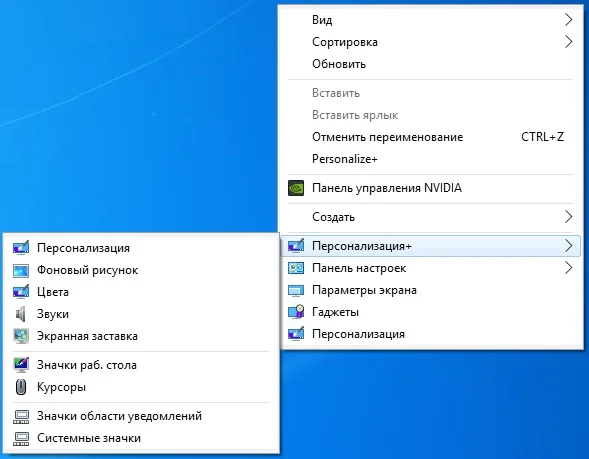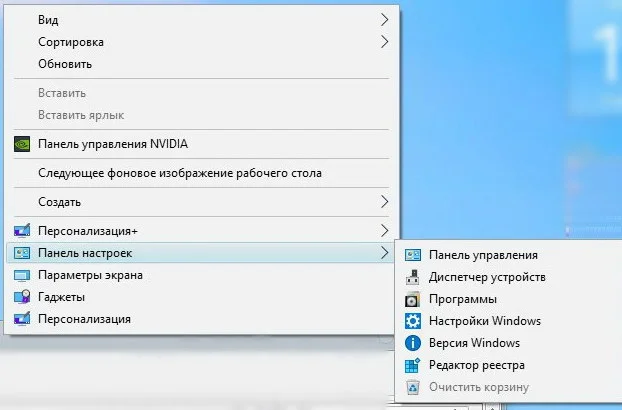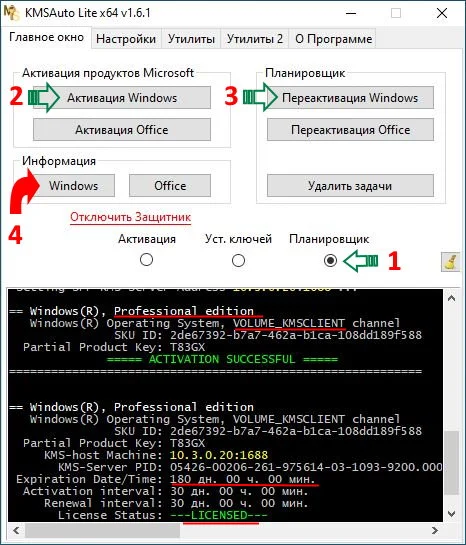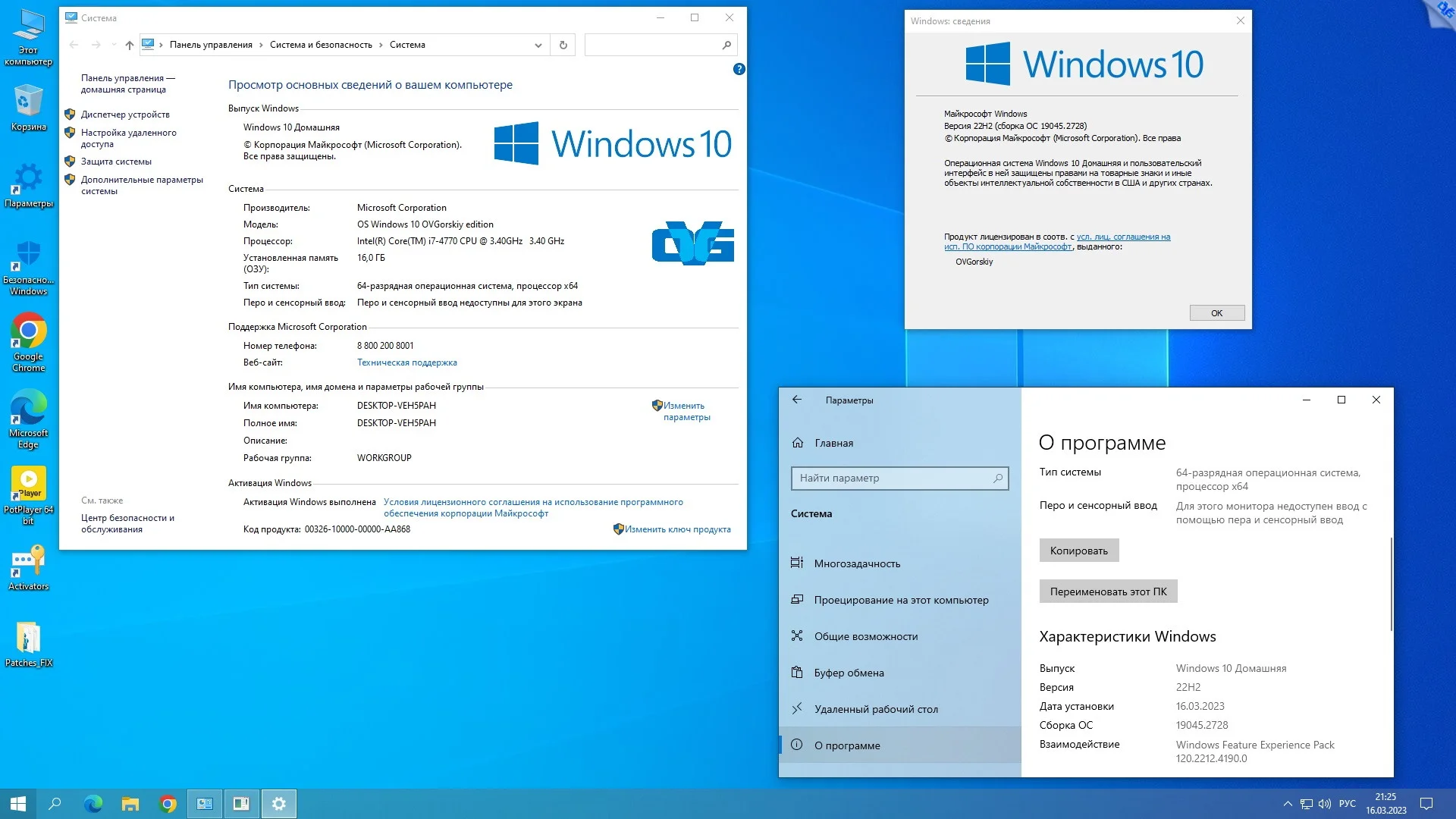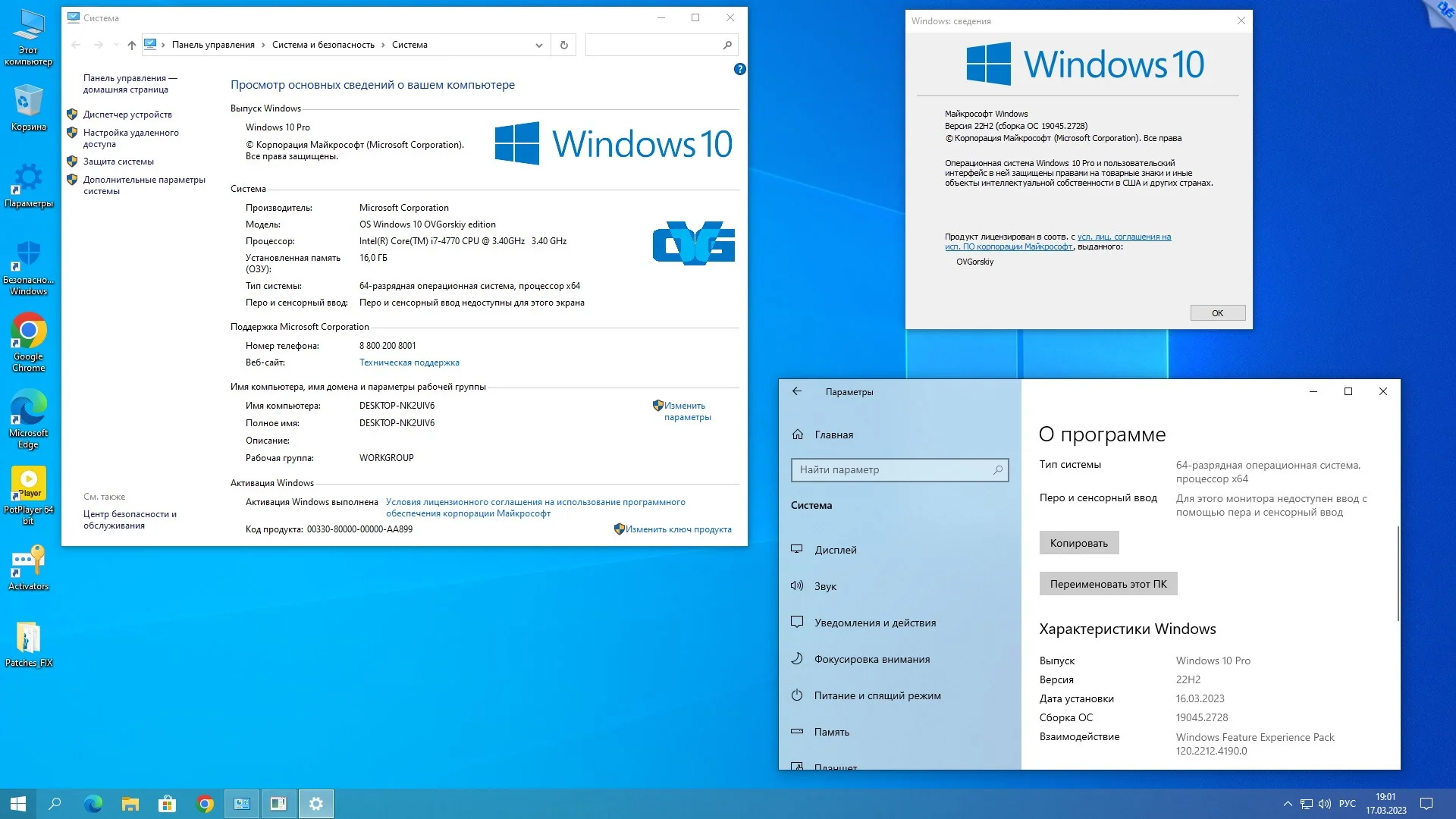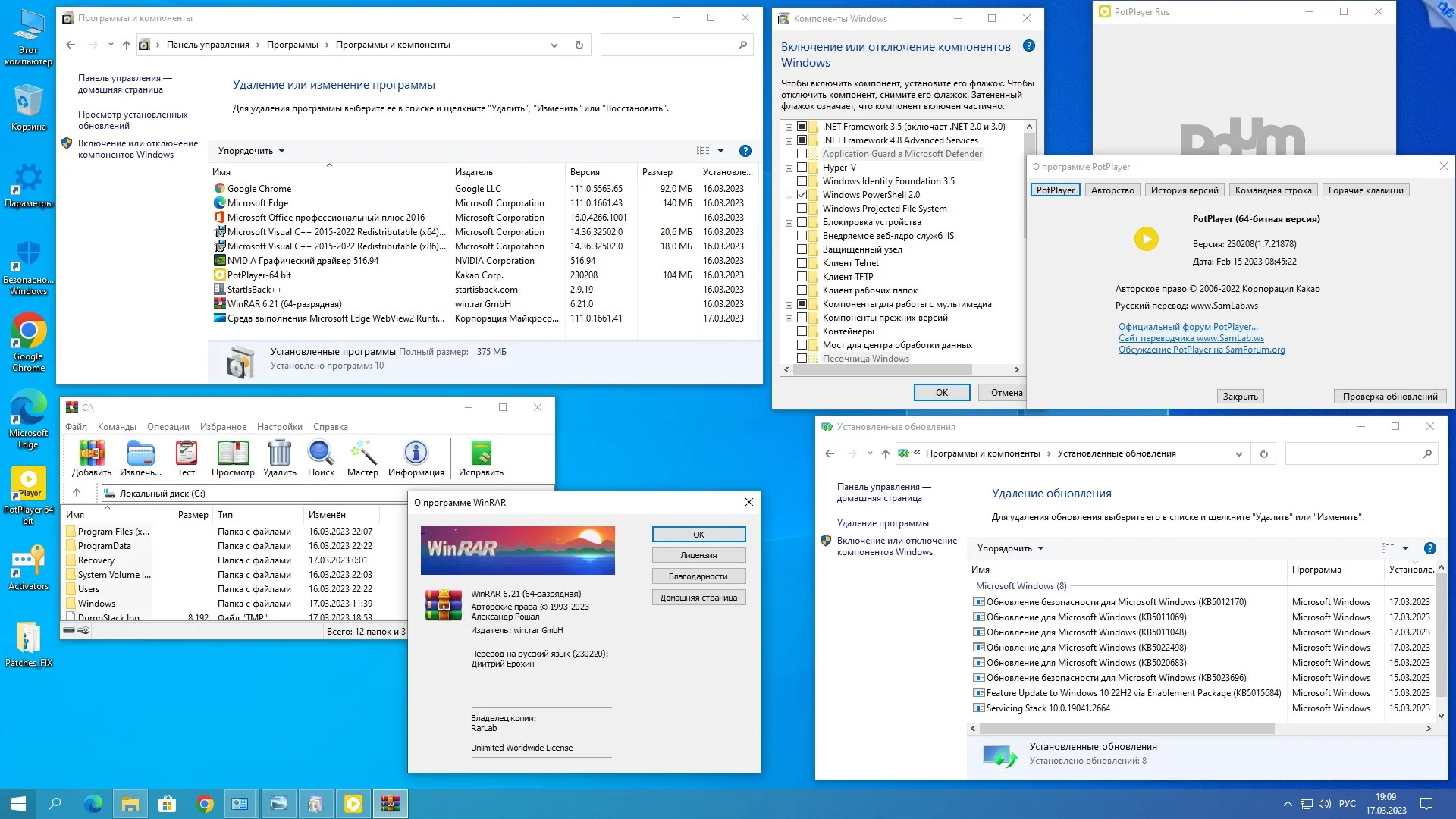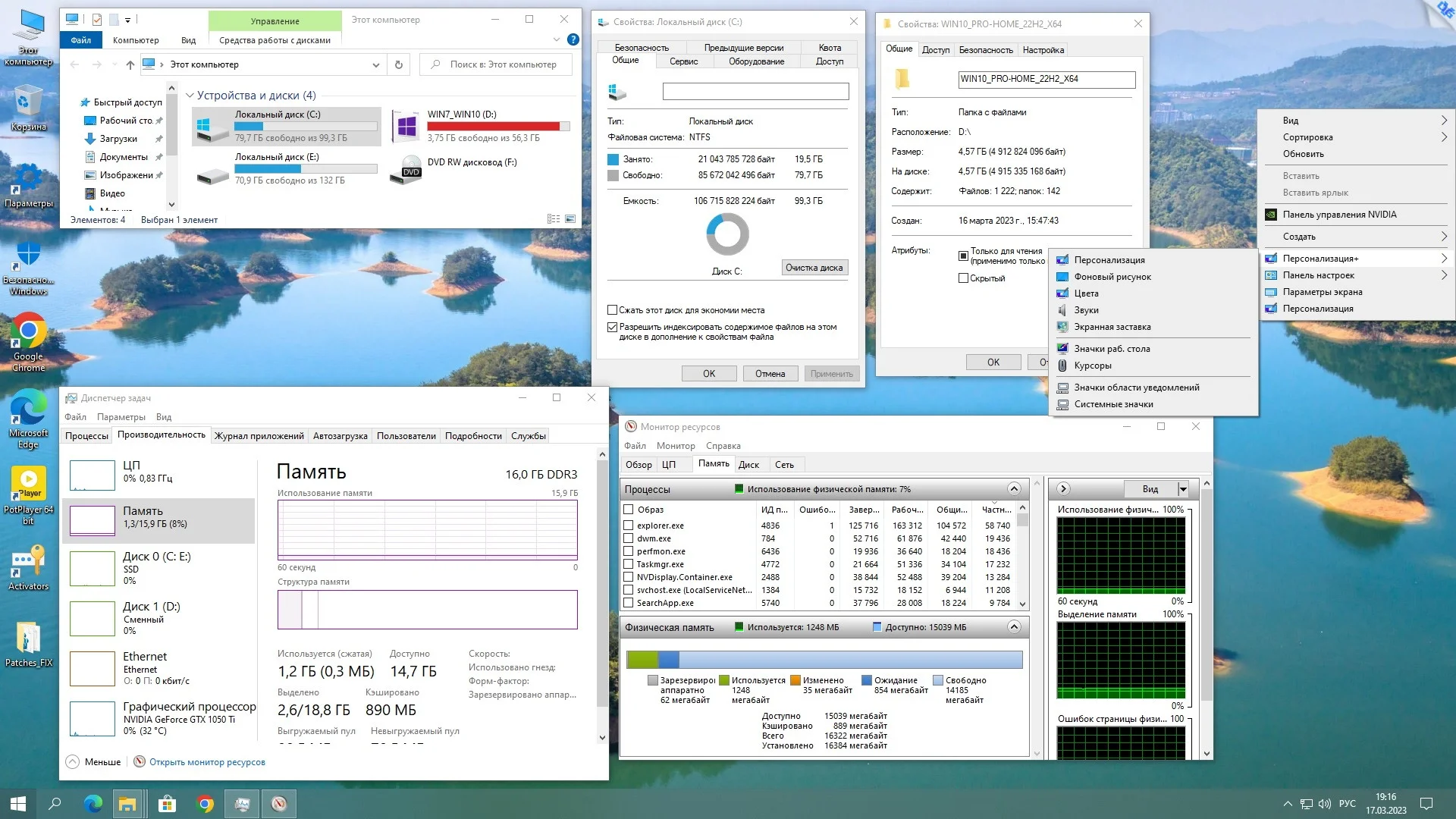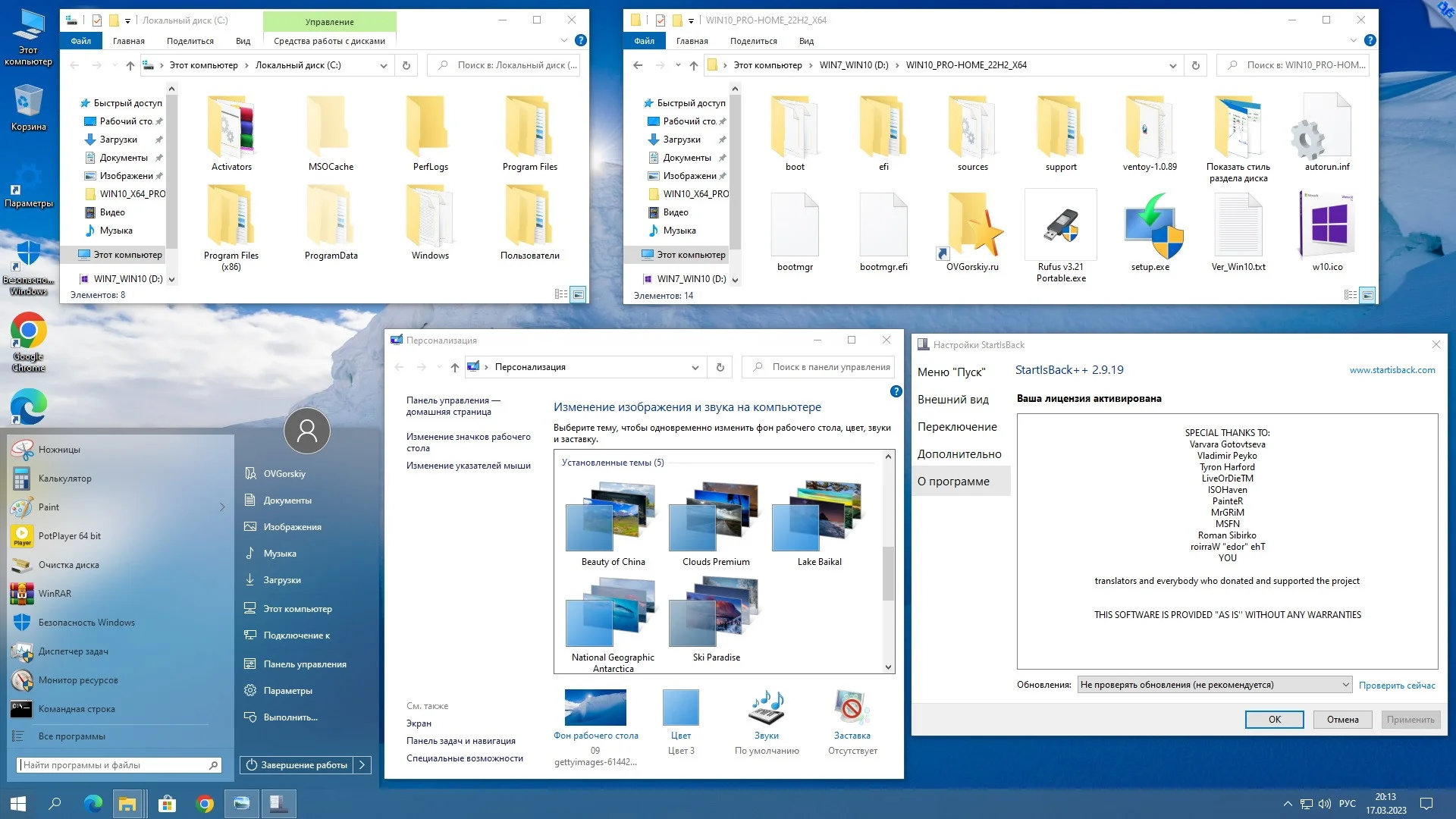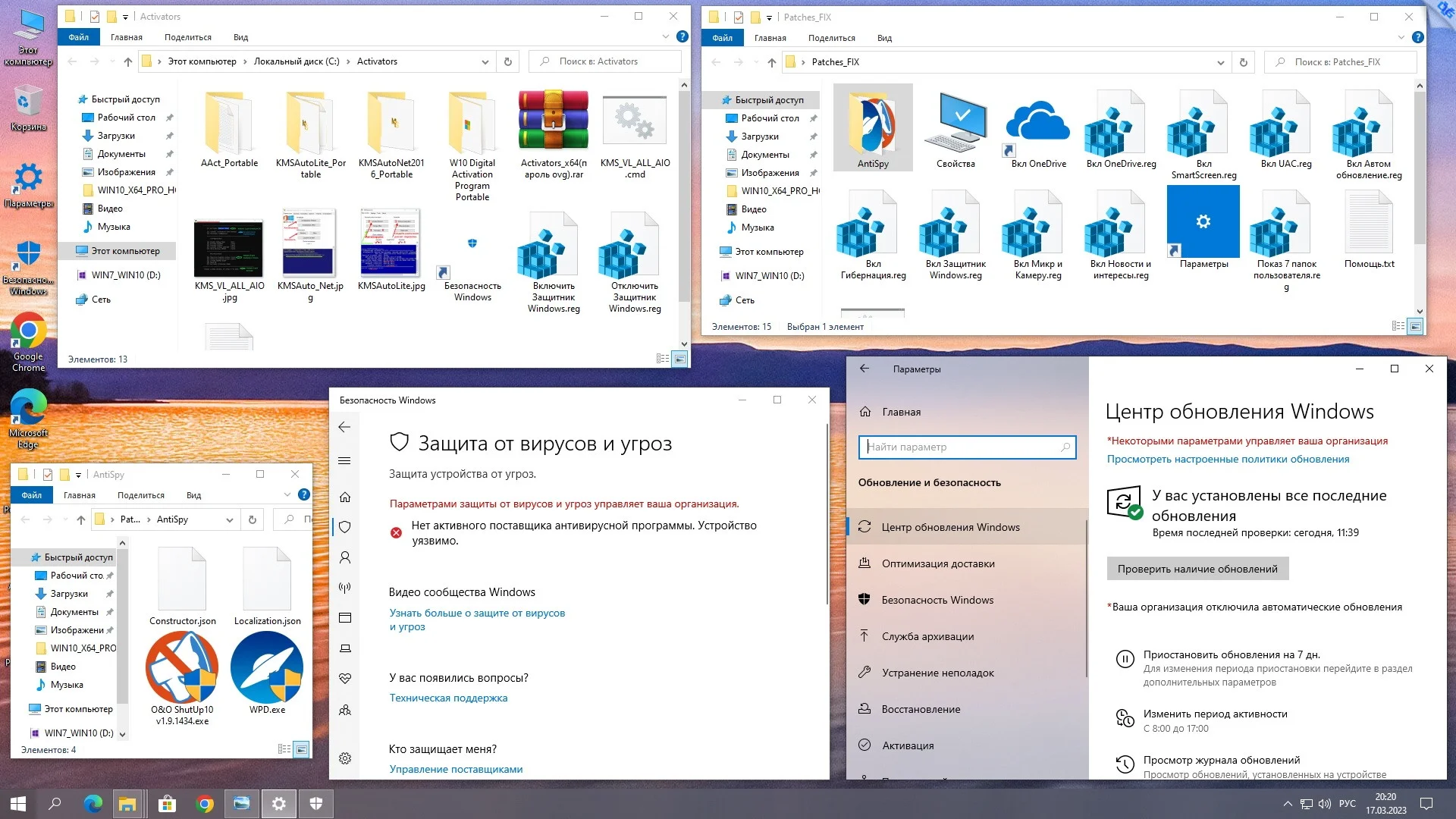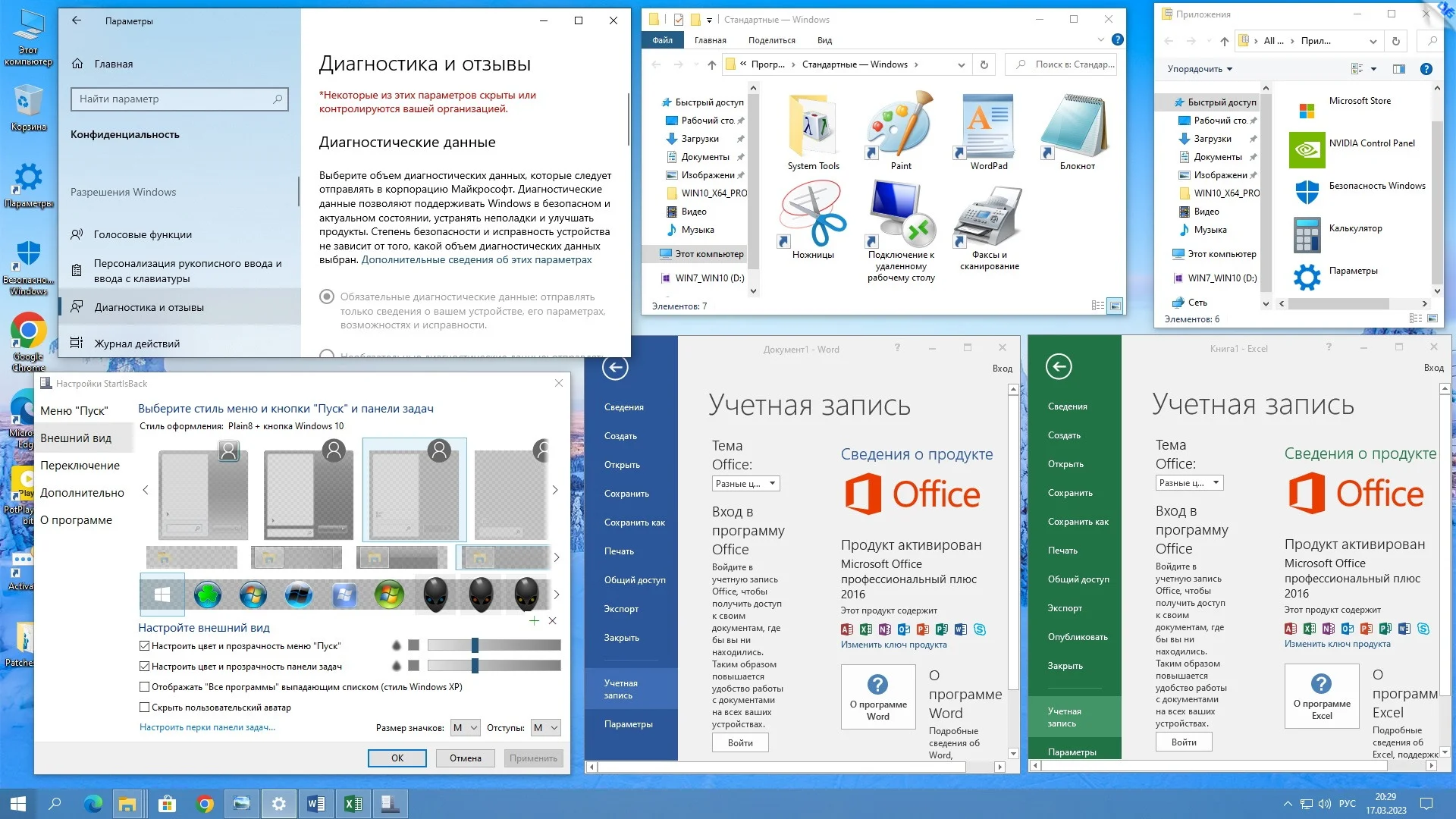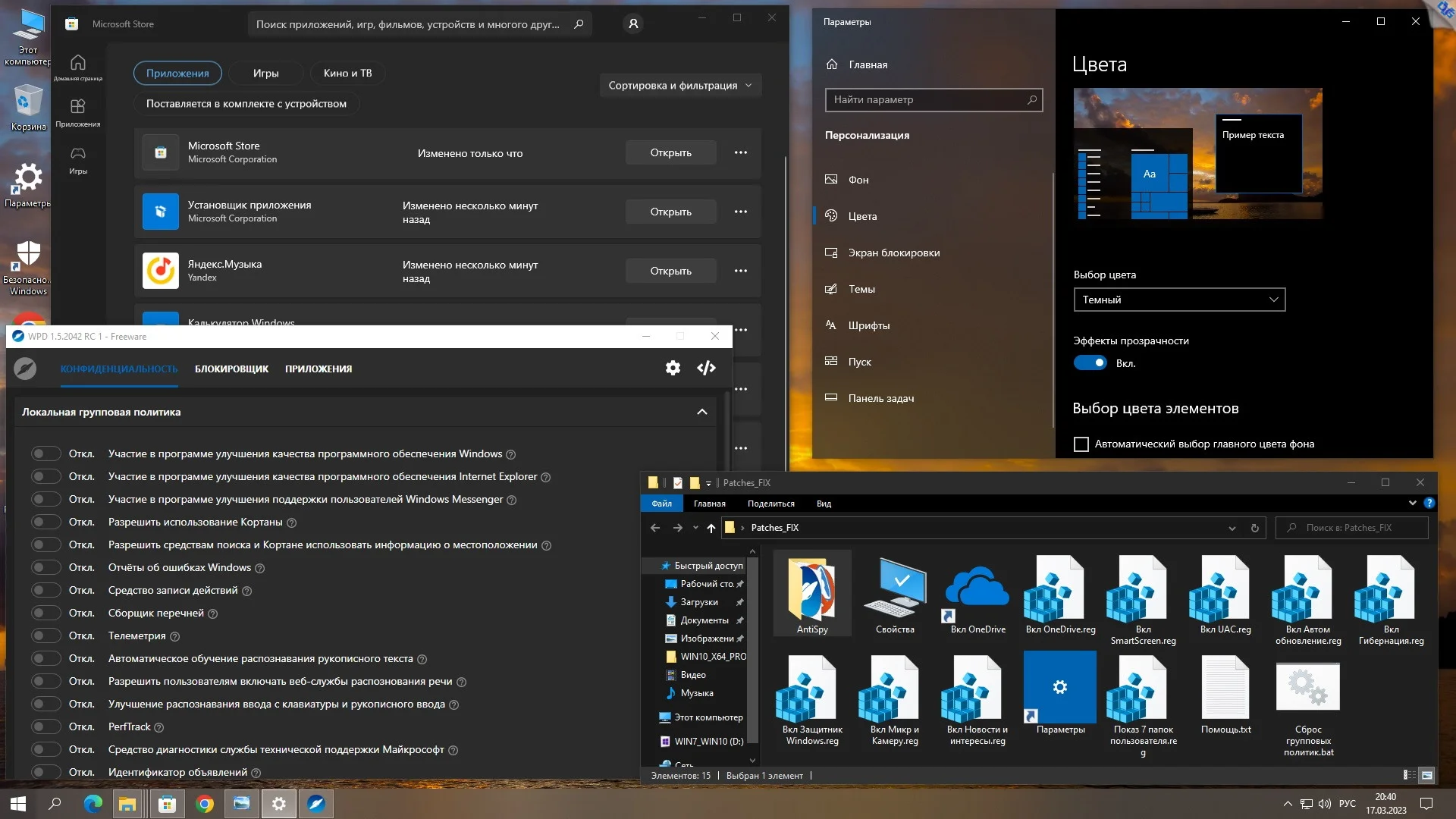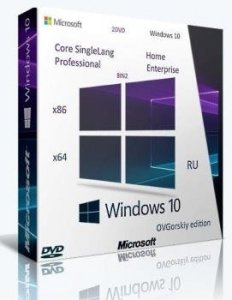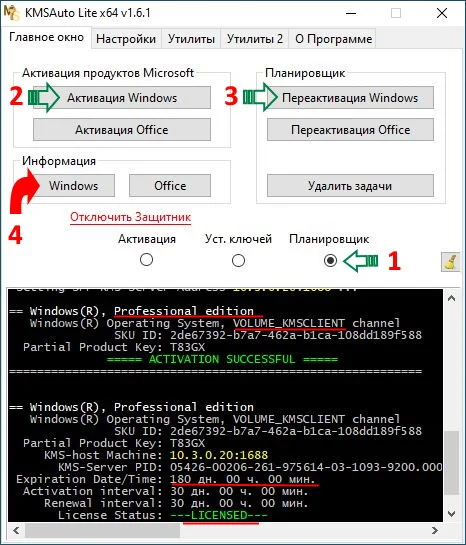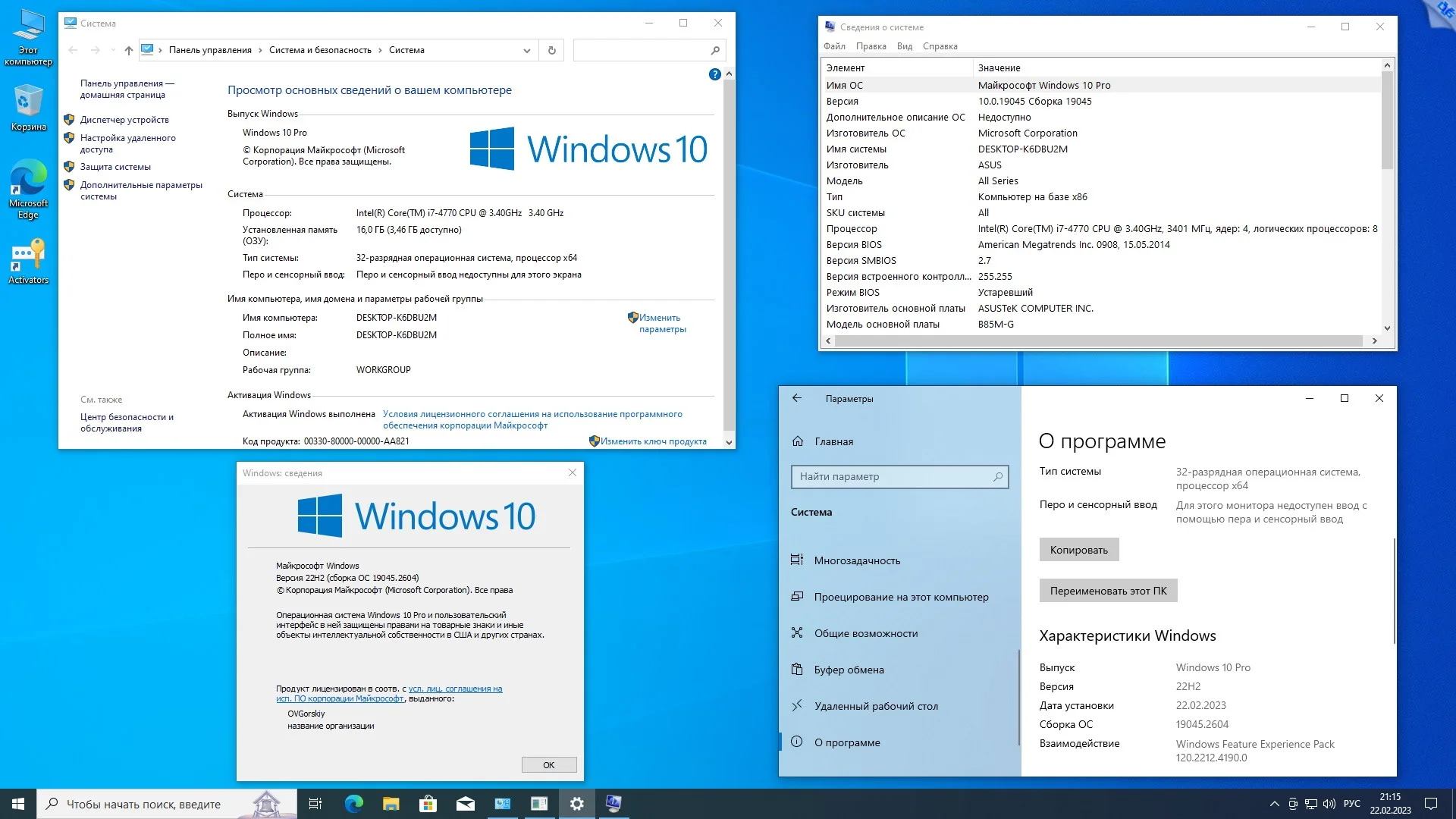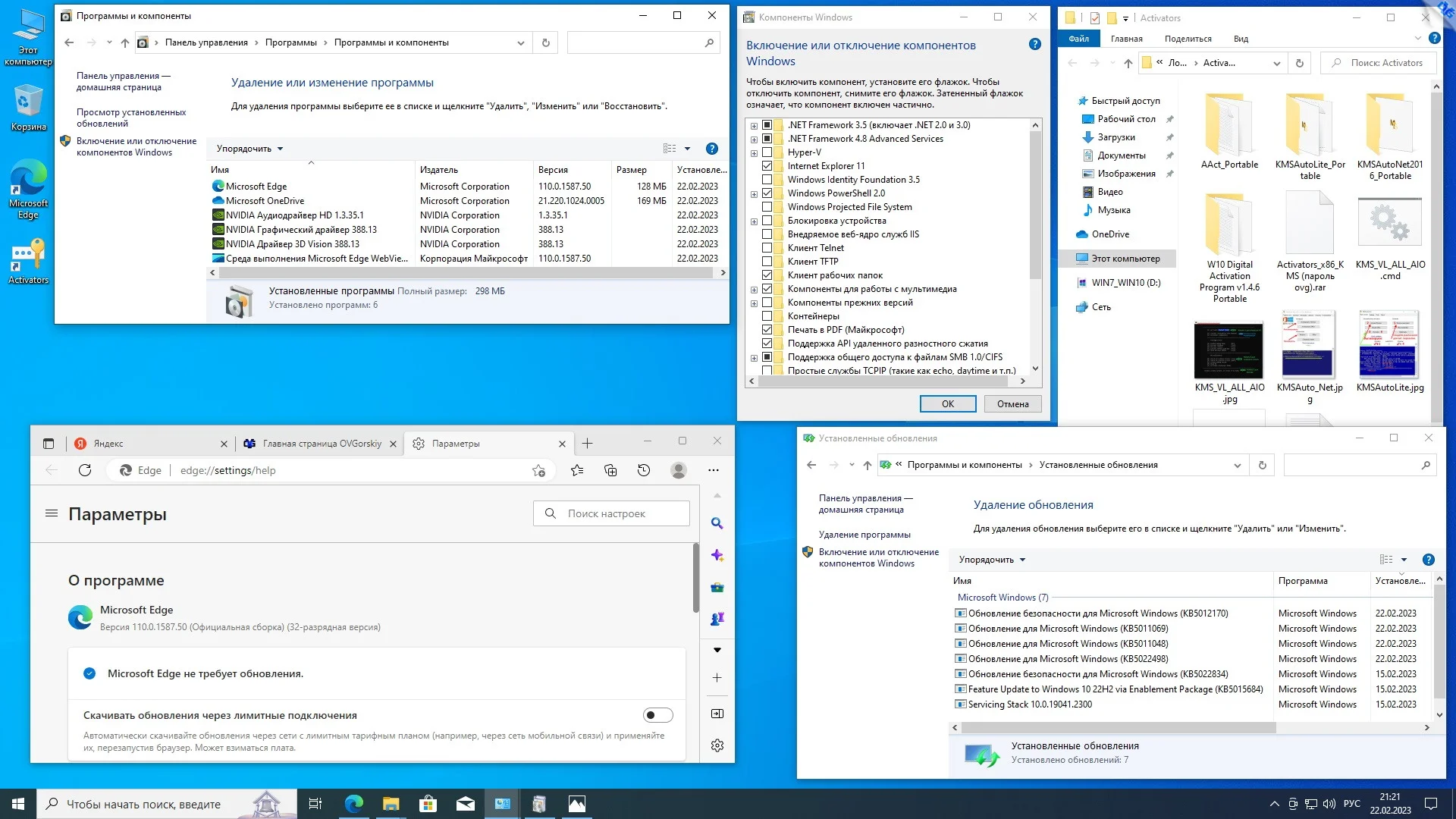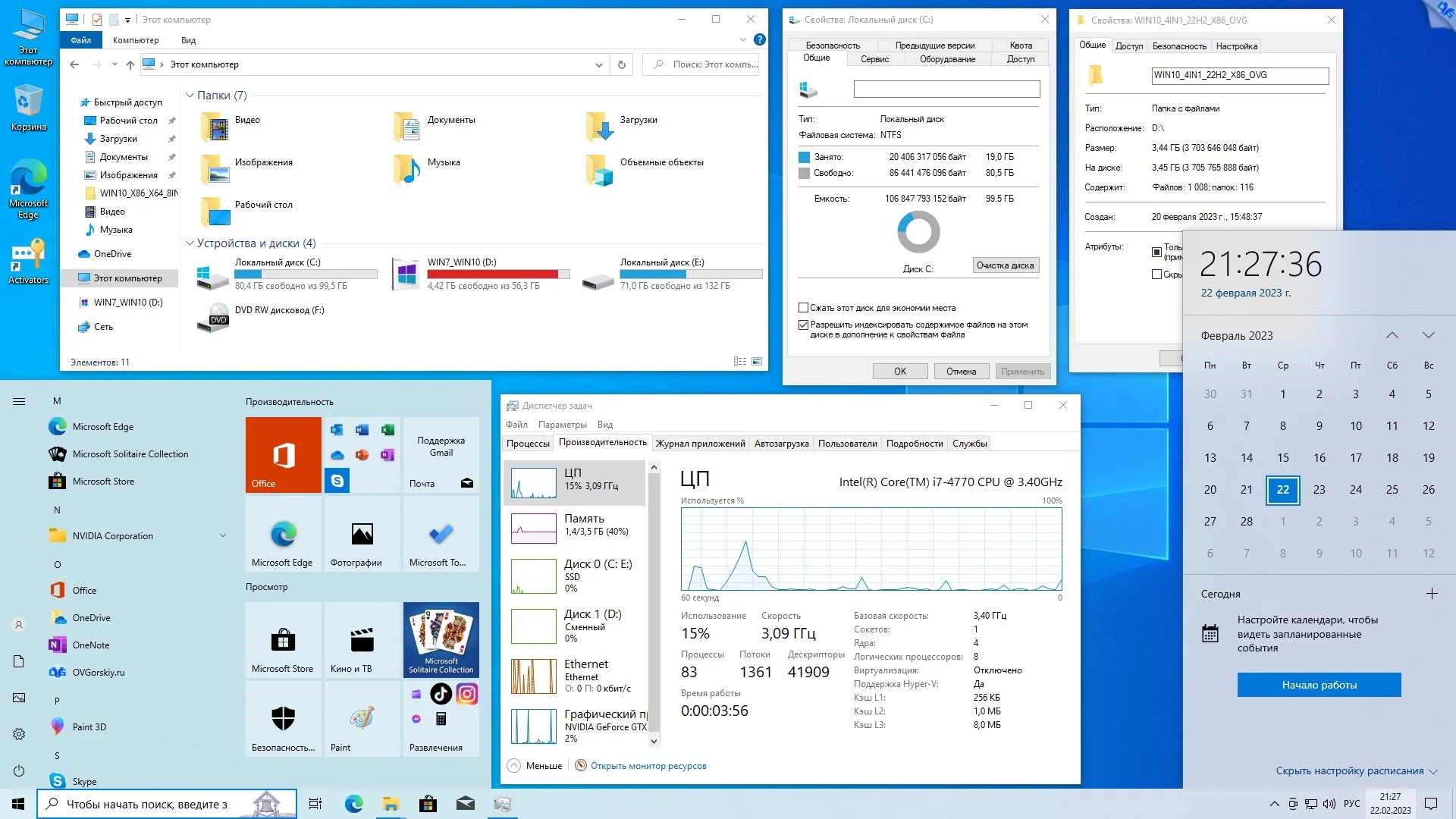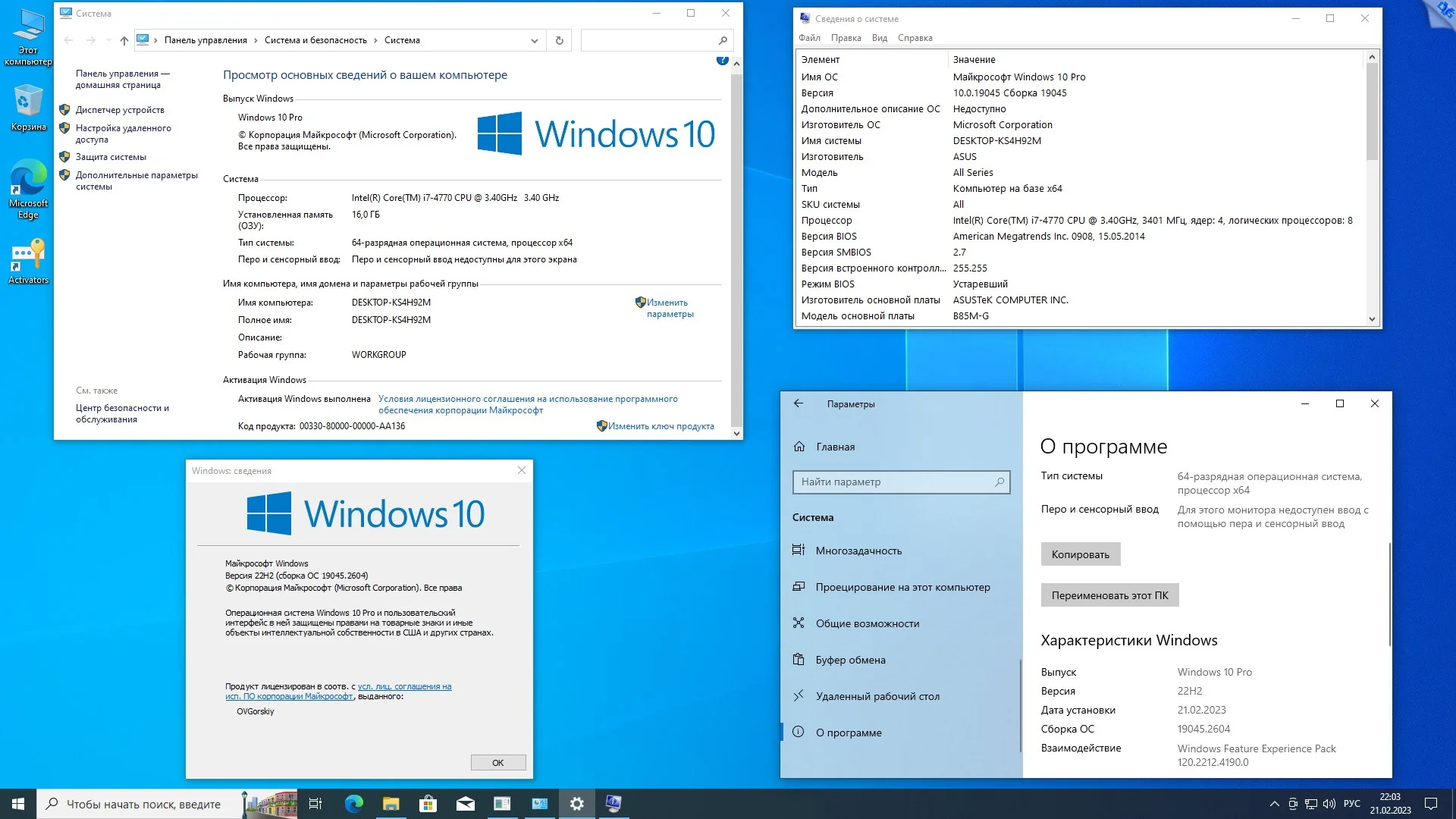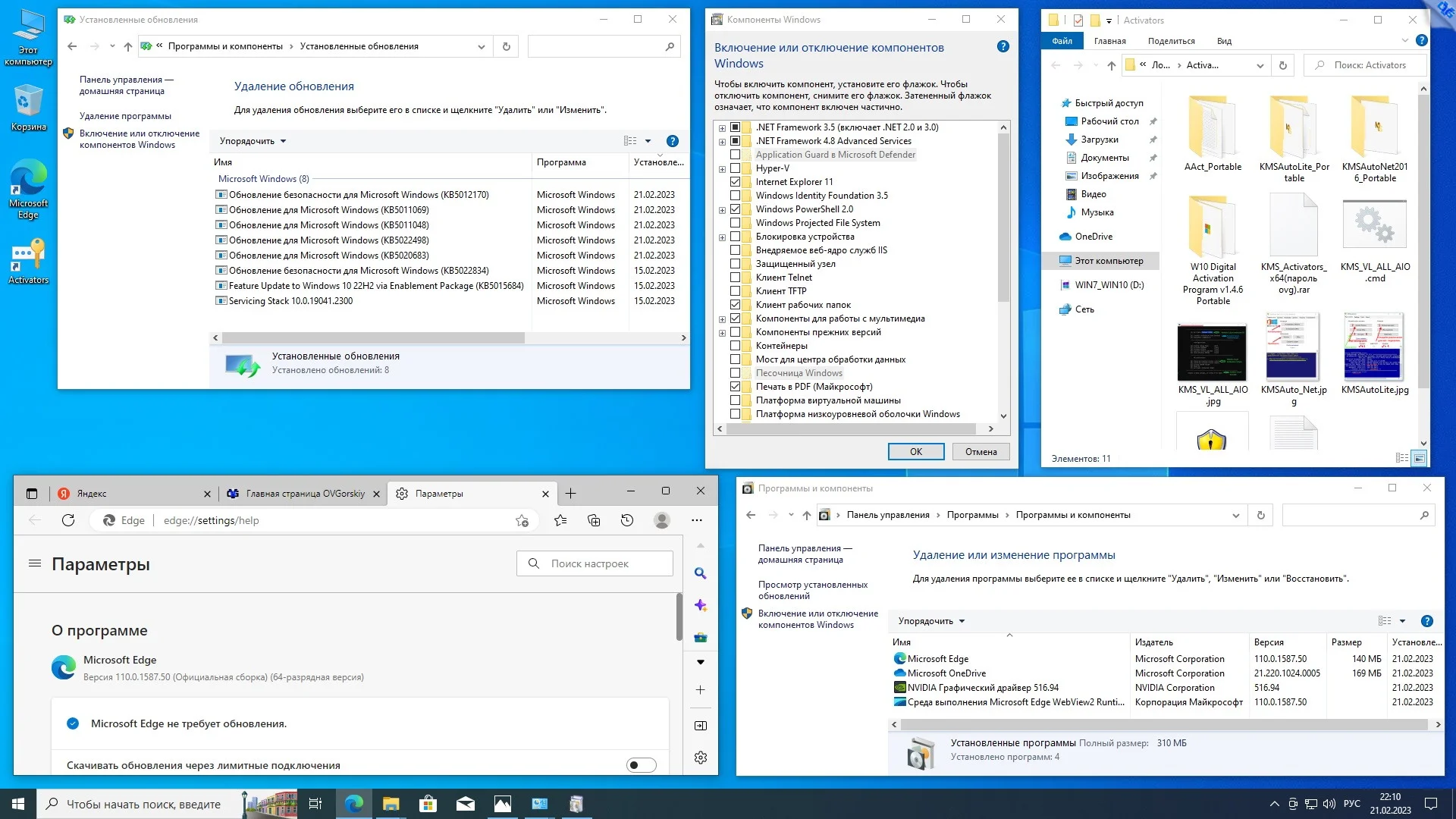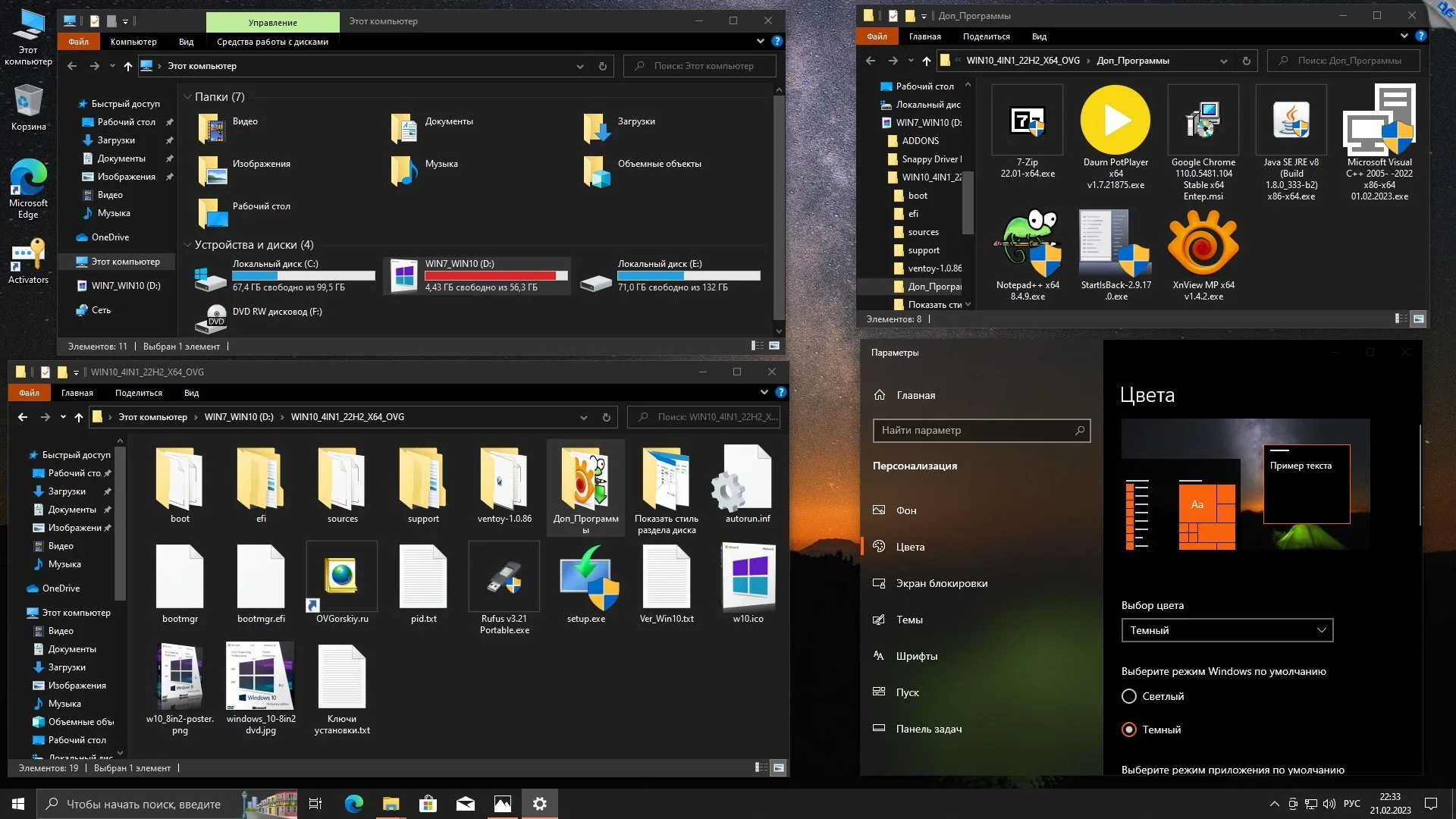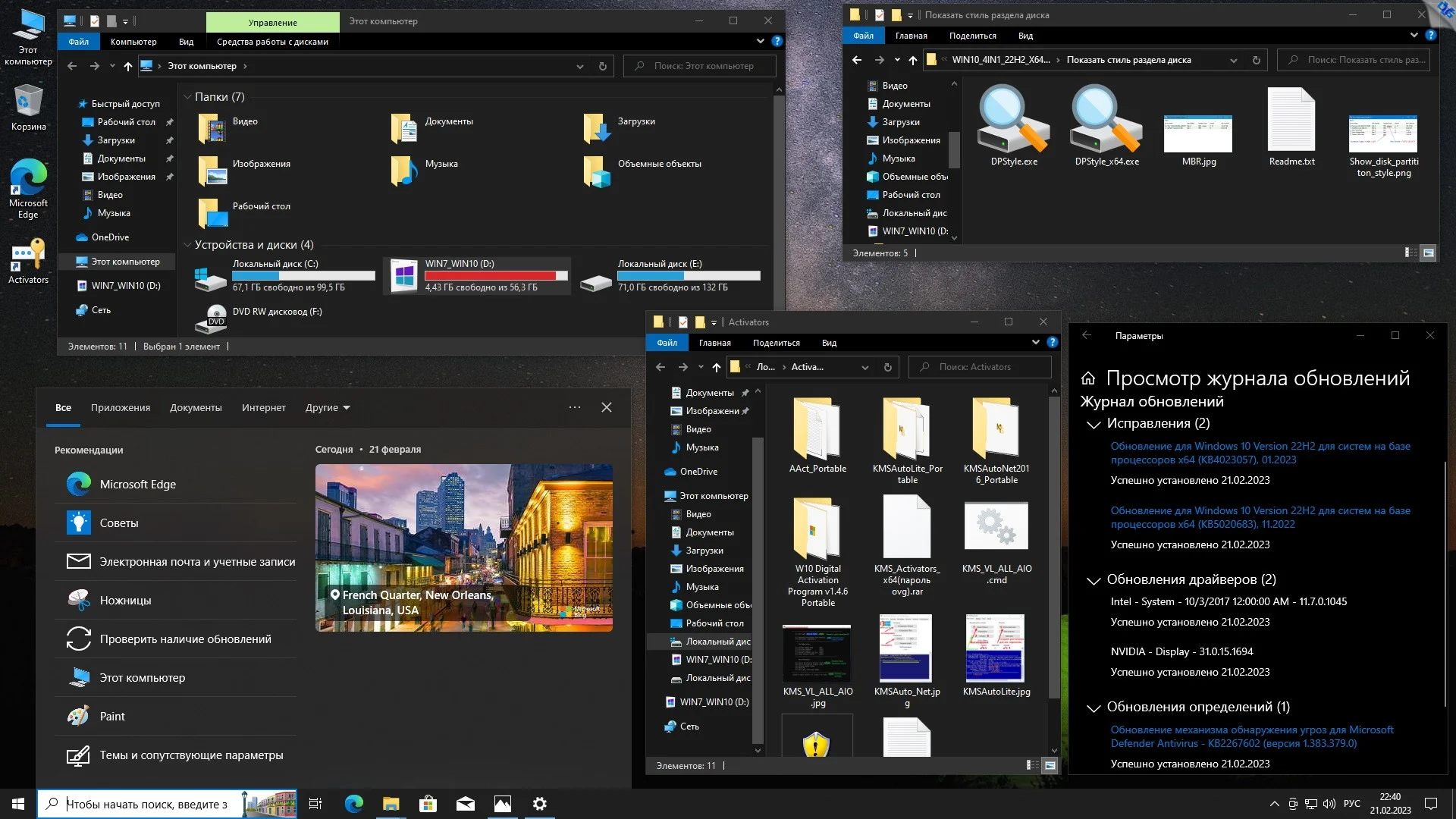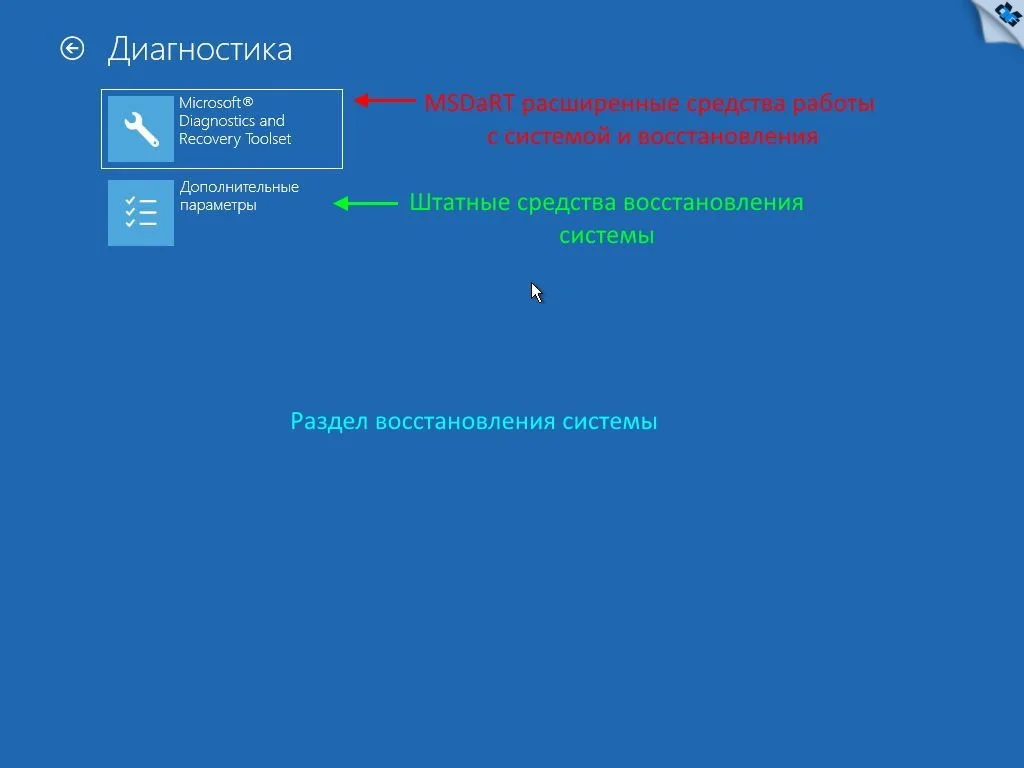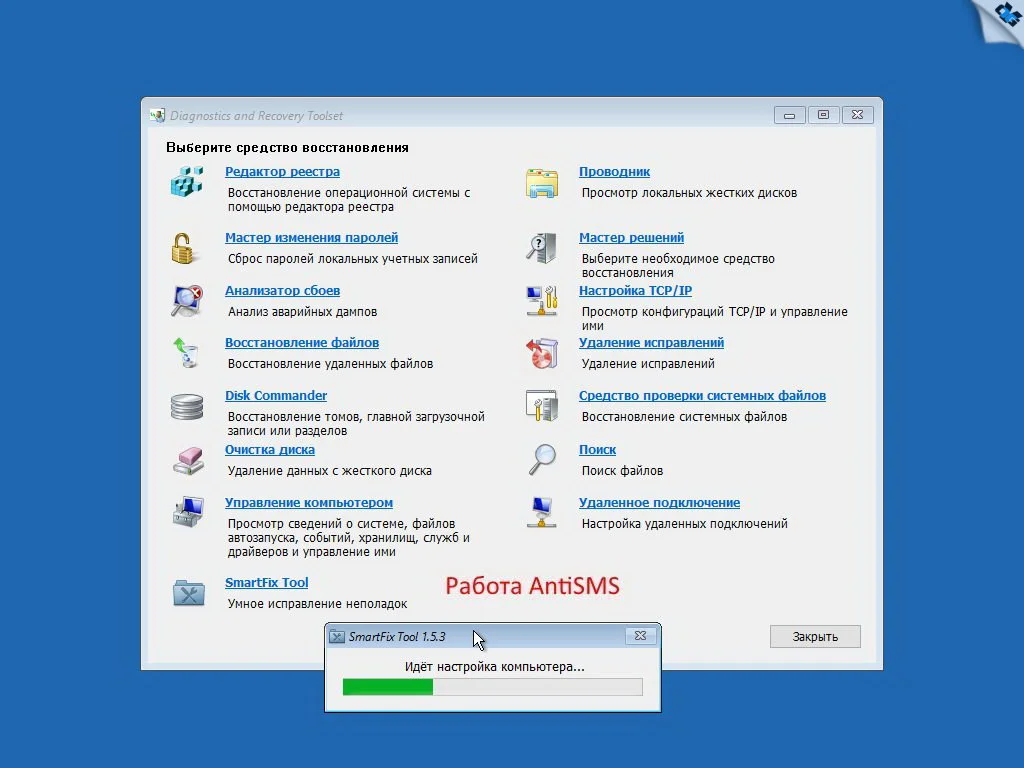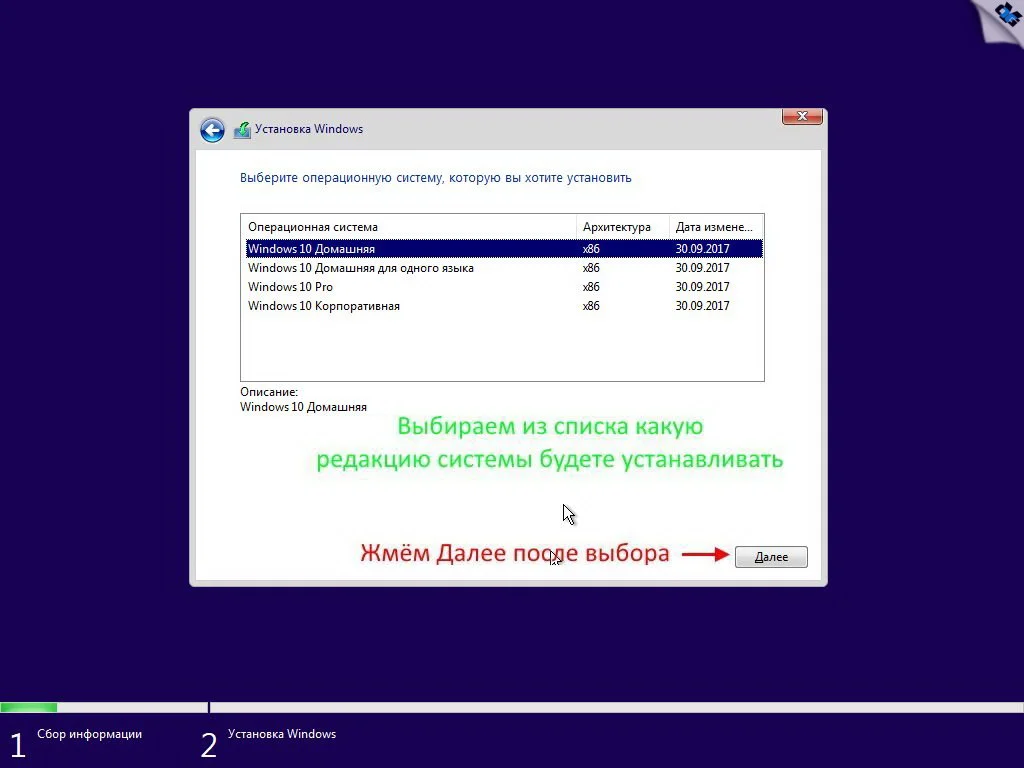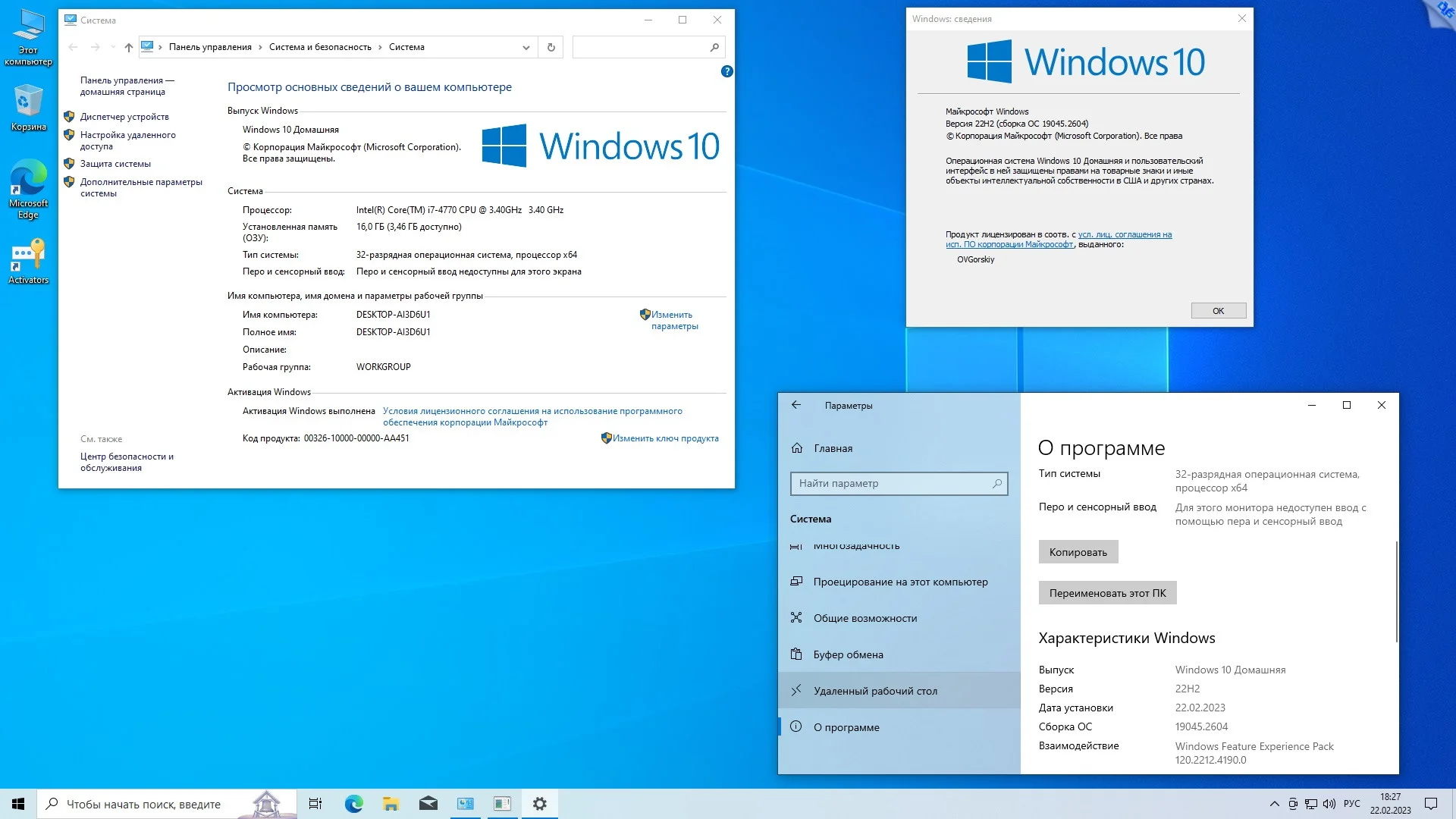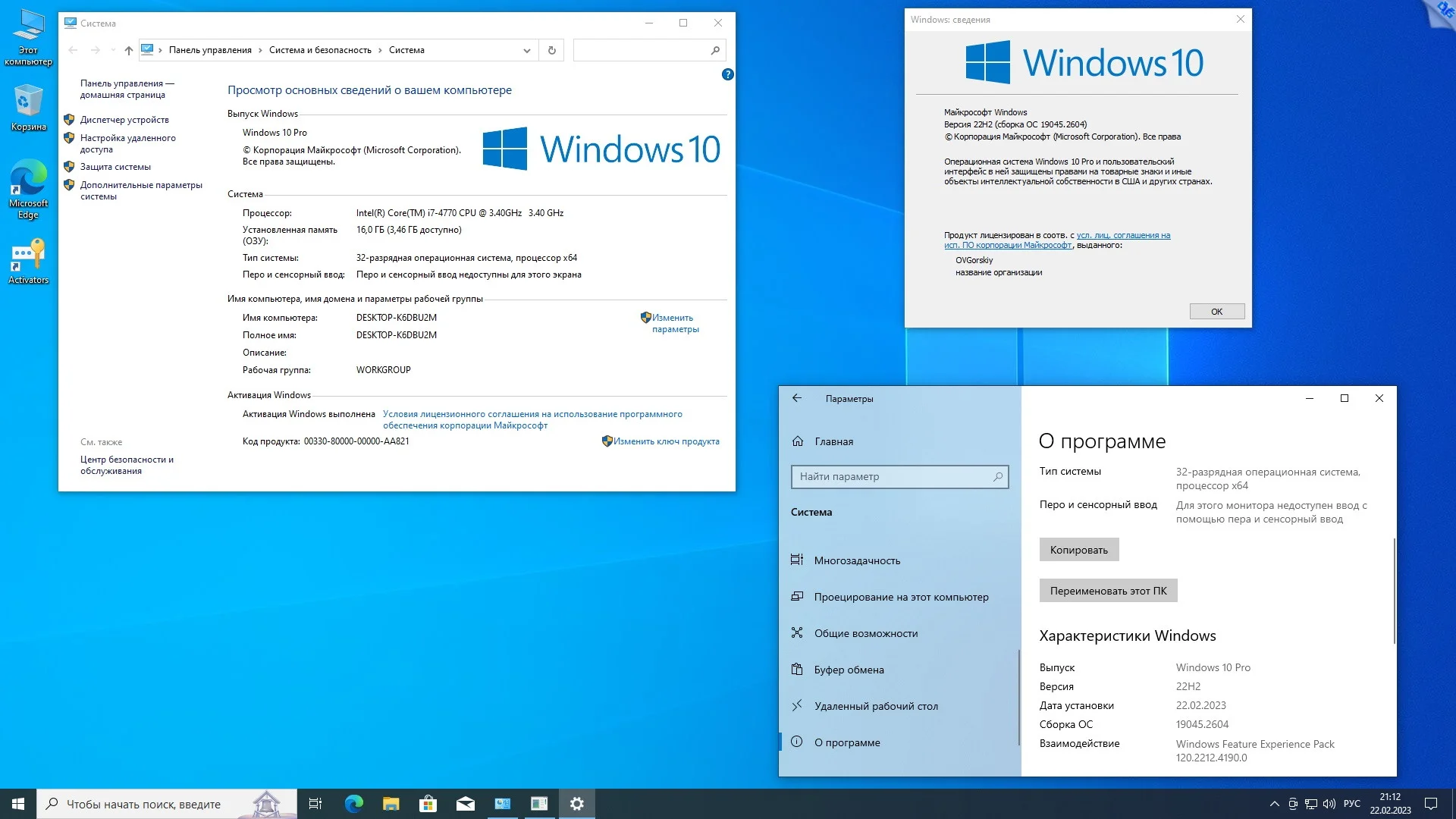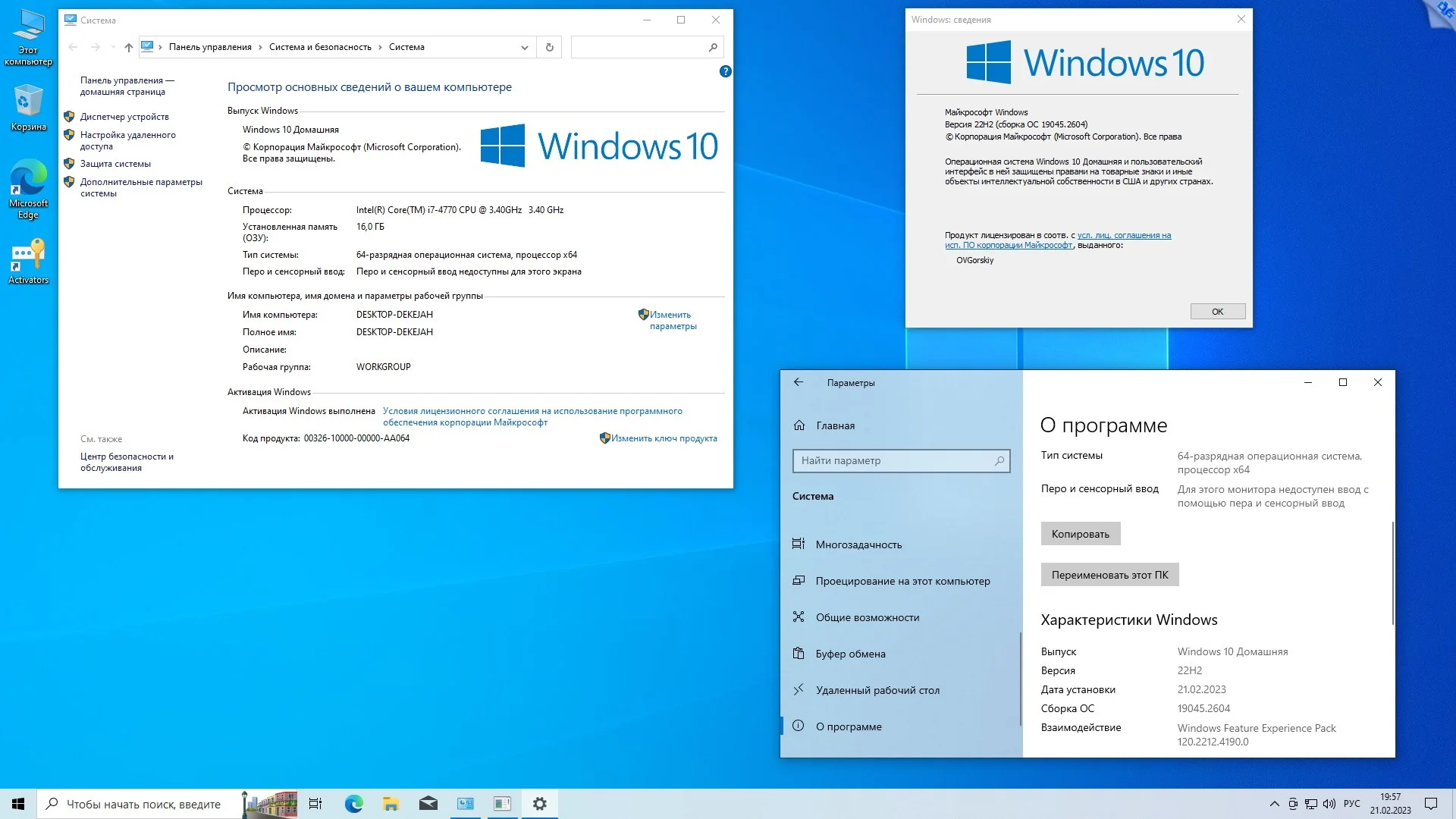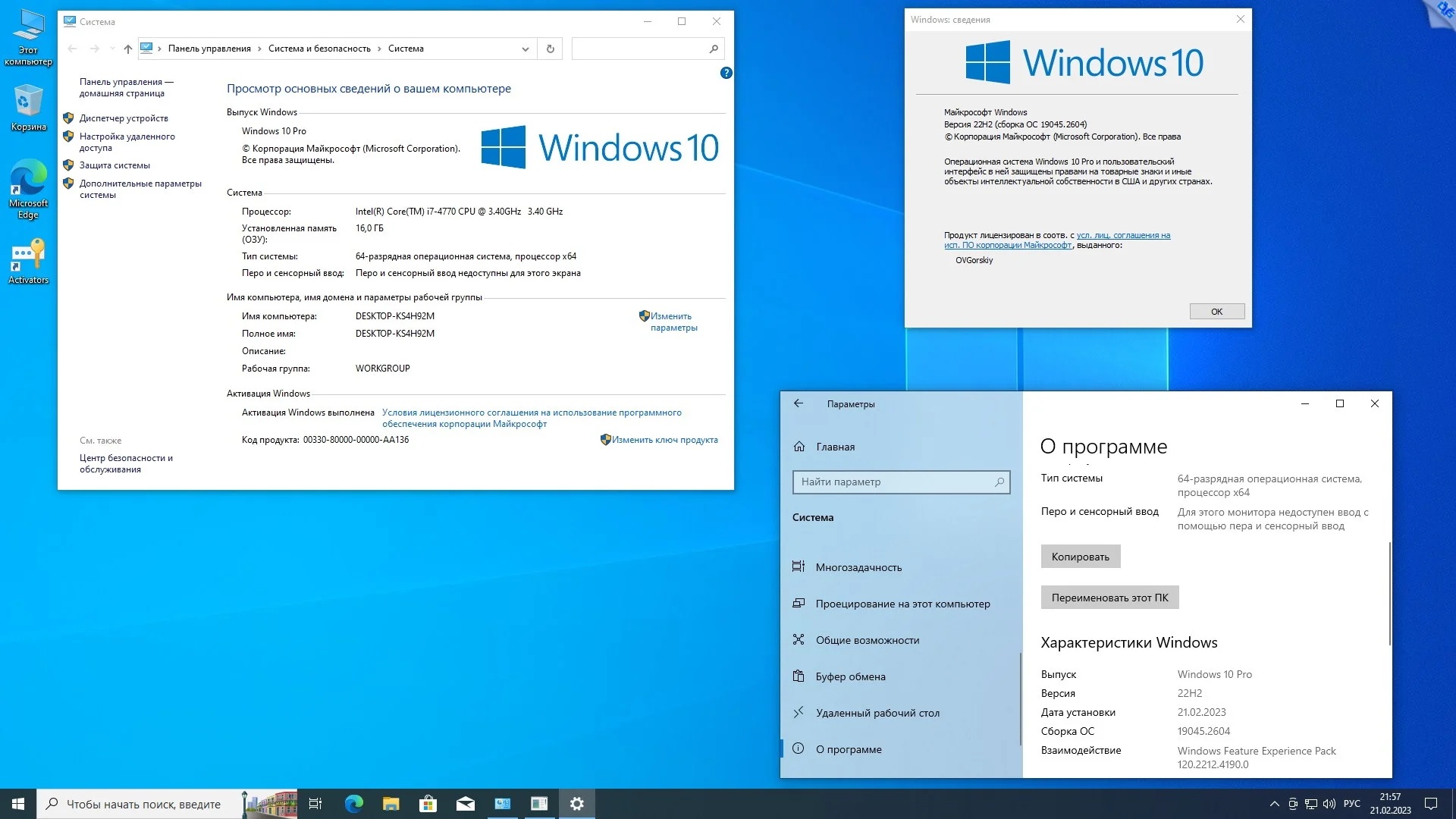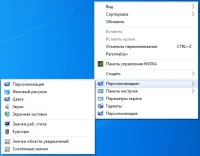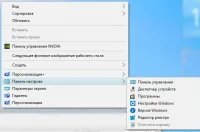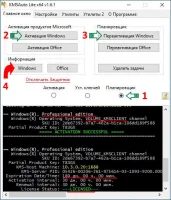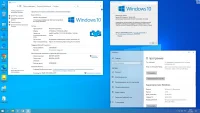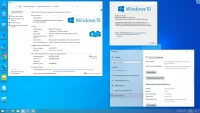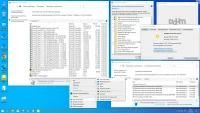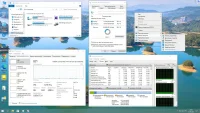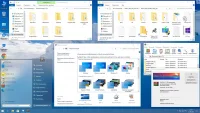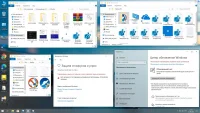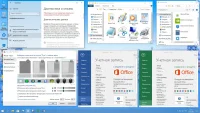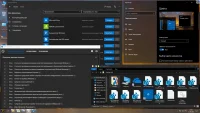Оптимизированная облегчённая (LITE) сборка на основе оригинальных русских образов новой версии операционной системы Windows 10 x64 (64 бит.) 22H2 от Microsoft 2-х редакций, Профессиональная и Домашняя, объединённых в один установочный образ.
Требования для нормального функционирования:
• Процессор: Процессор с частотой 1 гигагерц (ГГц) или быстрее или система на кристалле SoC.
• ОЗУ: 2 ГБ (рекомендуется 4 ГБ и более).
• Место на жестком диске: 25 ГБ (рекомендуется 32 ГБ и более).
• Видеокарта: DirectX 9 или более поздней версии с драйвером WDDM 1.0.
• Дисплей: 800 x 600 точек. (Подробнее…)
Торрент Windows 10 Pro-Home Optim Plus x64 22H2 RU by OVGorskiy 03.2023, возможности и способности:
В сборке произведена оптимизация системы для более комфортной работы с ней. Из системы удалены все плиточные приложения, кроме магазина MicrosoftStore. Удалена в оптимальном режиме телеметрия и шпионские функции. Приостановлена работа не нужных служб. Удалены некоторые мало востребованные функции. Интегрированы классические программы для возврата в систему привычных нам кнопки и меню «Пуск», программа для работы с видео и звуковыми файлами, официальные дополнительные темы и картинки рабочего стола, обновления, основные компоненты Office 2016 и пр. Сборка предназначена для тех, кто желает получить почти готовую к применению систему, не обременённую не нужными функциями. Сборка даёт большие возможности по применению своих программ и приложений, а не навязанные корпорацией Microsoft и при этом имеет все возможности современной системы с оригинальным оформлением.
Сборка прекрасно подходит как для игровых компьютеров, так и для офисных.
Сборка основана на официальном образе MICROSOFT MSDN (Дата выпуска: октябрь 2022 г.):
ru-ru_windows_10_consumer_editions_version_22h2_x64_dvd_86fd5014.iso
Интегрированы:
— обновления по 15 марта 2023 г. (накопительные);
— компоненты .NetFramework 4.8.1 с обновлениями по март 2023 г.;
— несколько официальных интересных тем из магазина, небольшой набор фоновых изображений.
Автоматически устанавливаемые приложения в процессе установки ОС:
— Microsoft Edge 111.0.1661.44 Corp., обновление Edge и замена Internet Explorer;
— Google Chrome 111.0.5563.65 Stable, альтернатива Edge и Internet Explorer;
— Компоненты Office 2016 — Word, Excel, PowerPoint и Outlook;
— StartIsBack++ 2.9.19, программа для возврата в систему привычных атрибутов ОС — меню «ПУСК» (см. примечания);
— WinRAR v6.21, один из лучших архиваторов;;
— Daum PotPlayer v1.7.21875, один из лучших проигрывателей (См. Замечания);
— Microsoft Visual C++ 2015-2022 Redistributable — 14.36.32502 x86-x64 (март 2023).
Контрольные суммы
Windows 10 x64 Pro-Home Optim Plus 22H2 Ru by OVGorskiy 03.2023.iso
CRC32: 1B6595C7
MD5: 98AD447D65B44E52C60ECDFC0B3FDCB8
SHA-1: E7B441E15FB509062528A797BC6498B4544F217B
Размер iso образа: 4,58 ГБ (4 919 361 536 байт).
Установка операционной системы
— Установка операционной системы ничем не отличается от установки операционной системы с оригинала. При запросе ключа установки нажмите, «у меня нет ключа» либо воспользуйтесь своим лицензионным ключом. В процессе установки нужно выбрать редакцию системы, которую вы хотите установить. Время установки ОС немного дольше и варьирует от 20 до 60 минут в зависимости от мощности компьютера. Приложения устанавливаются методом post-install внутренним установщиком ОС. Содержимое образов можно перенести на загрузочную флешку по соответствующей процедуре по созданию загрузочных носителей. Сборка проверялась во всех вариантах установки на реальной машине с загрузочной флешки. Ошибок установки не обнаружено. Самый оптимальный вариант установки с флешки как наиболее быстрый и удобный. Для создания флешки наиболее простым способом является применение программ Ventoy или Rufus >> на компьютерах с дисковой структурой MBR (программы присутствуют в образе сборки) с параметрами совместимости (Legacy) или CSM и NTFS. Для компьютеров с UEFI и GPT дисками подходит программа Rufus (присутствует в iso образе) с выбором соответствующих параметров (UEFI to GPT, FAT32). За применение других программ при создании загрузочной флешки отвечаете только вы. Подробнее в
инструкции
. Как вариант рекомендую включить стандартный интерфейс BIOS или загружаться в режиме совместимости с BIOS (Legacy или CSM), а GPT диск преобразовать в MBR. Имейте ввиду, что флешки для установки системы на MBR и GPT диски создаются с разными параметрами и не совместимы друг с другом. Так же отличаются способы загрузки с флешки, на MBR диск загружаться нужно только в режиме совместимости (Legacy) или CSM, а на GPT диск только из под UEFI интерфейса. Настоятельно рекомендую отключать антивирус и защитник Windows при создании загрузочной флешки или записи DVD диска во избежание удаления активаторов.
— Работоспособность сборки гарантируется только при установке на «чистую», т.е. при установке из под начальной загрузки компьютера на чистый, отформатированный раздел (диск) с загрузочного установочного носителя. Владельцам компьютеров с дисками со структурой GPT напоминаю, что установка возможна только 64-х битной версии из под UEFI интерфейса с флешки, созданной с соблюдением определённых условий, например программой Rufus (UEFI to GPT, FAT32).
— Рекомендую при установке завести локальную учётку, а не учётку MS во избежание установки лишних рекламных предложений и шпионских функций. Для упрощения установки, на компьютерах с прямым подключением к интернету, советую временно отключить подключение физически (отключить кабель или Wi-Fi), особенно при установке домашней редакции с целью создания локальной учётной записи. Учётная запись Microsoft мало где нужна, а если понадобится, то можно без проблем создать или подключиться с уже созданной.
— После установки, после подключения к интернету система автоматически устанавливает нужные и совместимые драйверы, критические обновления и обновления приложений и функций. На некоторое время оставьте систему в покое. Потом обязательно перезагрузите систему и потом установите не достающие драйверы и решите вопросы с активацией ОС. При запуске обновления системы появляется функция по установке дополнительных драйверов и не критических обновлений. Современная база драйверов MS содержит множество проверенных стабильных драйверов практически на всё возможное оборудование и поэтому драйверы лучше скачать с базы MS.
Для удобства в работе в образе ОС произведены некоторые изменения.
Добавлено: запущен компонент ОС .NetFramework 3.5 (2.0 и 3.0 включительно), требуется некоторым программам, запущен протокол SMB1 для старых сетей, отображать «Мой Компьютер» и «Панель Управления» на рабочем столе, в меню рабочего стола добавлены дополнительное подменю «Персонализация+»
для работы с классическими окнами настроек оформления и подменю «Панель настроек»
для быстрого доступа к настройкам компьютера, в меню «файл» добавлено «открыть файл блокнотом», «переместить в…», «скопировать в…», в меню «компьютер» добавлено «Диспетчер устройств», включено отображение скрытых файлов, папок и расширение файлов, в браузер добавлена домашняя страница автора сборки, включена прозрачность нижней панели (зависит от включённой темы), добавлен небольшой набор фоновых картинок для рабочего стола, добавлено несколько официальных тем оформления рабочего стола из магазина.
Отключено: Защитник Windows (для Pro), Контроль учётных записей (UAC), «Новости и Интересы», «Люди», OneDrive и SmartScreen, из окна «Мой компьютер» скрыты ярлыки 7 папок «Пользовательских библиотек», отключена (оптимизирована) гибернация, автоматическое закачивание рекламных игр, размытие фона при входе, зарезервированное хранилище. (включить можно твиками из папки Patches_FIX на рабочем столе).
Произведена небольшая настройка конфиденциальности пользователя. Отключен несанкционированный доступ приложениям и программам к микрофону, камере, местоположению, голосовой активации и др. (включить можно стандартной процедурой в «Параметры» — «Конфиденциальность»).
Отключено автоматическое обновление (для Pro), включается автоматическое обновление твиком из папки Patches_FIX на рабочем столе.
В сборке произведено отключение телеметрии и шпионских функций системы в режиме оптимальной достаточности. В режиме, когда основные, самые главные функции телеметрии отключены, но это не влияет на работоспособность всей системы.
Переведены в ручной режим или отключены службы Факс, удалённый реестр, Xbox и некоторые другие, мало востребованные и не влияющие на работу системы.
Удалено: все плиточные приложения, за исключением магазина и вспомогательных компонентов для него. Удалены Картана, Bing погода и карты, OneNote, Скайп, смешанная реальность, Xbox, ZuneMusic, ZuneVideo и пр. Удалены Hello, QuickAssist, TabletPC, OneDrive и UserExperience.
Желающие вернуть необходимые приложения могут легко это сделать через приложение Магазин MicrosoftStore. Для установки стандартных приложений даже не требуется учётка MS.
Оптимизация системы позволило уменьшить размер занимаемой системой пространства на жёстком диске и место в оперативной памяти.
Все изменения в сборке, твики реестра, добавление материала производились только легальными и рекомендованными MS средствами DISM, Windows ADK. Приложения устанавливаются методом post-install внутренним установщиком ОС. Сборка не создавалась в режиме аудита и при создании сборки не использовались никакие сторонние, «левые» инструменты. Сборка абсолютно прозрачна и доступна для контроля, просмотра и редактирования. Весь материал, добавляемый в систему находится в одной папке и любой желающий может его просмотреть.
Так же в установочный образ добавлен дополнительный материал для самостоятельной установки.
Дополнительный материал:
После установки системы на системном диске C: создадутся папки с дополнительным материалом.
— Папка «Activators» содержит несколько разных активаторов для данной системы.
— На рабочий стол добавлена папка Patches_FIX с патчами системы, твики для включения защитника Windows, SmartScreen, UAC, гибернации, телеметрии, «Новости и Интересы», микрофон и камера, автоматического обновления, показ 7 пользовательских папок в окне Компьютер, OneDrive и др. В папке «AntiSpy» находятся антишпионские программы ShutUp10 и WPD.
Предупреждение: система настроена на оптимальную производительность и поэтому включать и запускать программы и твики рекомендую только при реальной необходимости.
Так же в самом установочном образе добавлены программы для создания флешки (Rufus и Ventoy), программа для определения структуры (стиля) жёсткого диска. Извлечь материал можно монтированием образа на виртуальный дисковод или любым архиватором, ну и конечно с установочного носителя.
Примечание:
весь дополнительный материал предназначен для самостоятельной установки по вашему желанию.
Отличия от других сборок:
1. Сборка основана на официальном образе Microsoft WIN10 22H2, выпущенного в октябре 2022 г.
2. Интегрированы обновления системы на дату 15 марта 2023 г. (new)
3. Добавлен Google Chrome, альтернатива Edge и Internet Explorer. (new)
4. Заменен набор автоматически устанавливаемых программы на более подходящие сборке и более актуальные версии (new).
5. Добавлены новые рабочие активаторы, проверенные на дату март 2023 г. (new).
6. На рабочем столе, в папку Patches_FIX добавлены твики реестра для желающих вернуть некоторые отключённые функции в исходное состояние.
7. Добавлены небольшой набор фоновых картинок для рабочего стола, добавлено несколько официальных тем оформления рабочего стола из магазина. (new)
8. Отключены: защитник Windows (для Pro), телеметрия (отправка отчётов и диагностических данных), автоматическое закачивание рекламных игр, размытие фона при входе, зарезервированное хранилище. Включена «Защита системы» (создание точек восстановления) уже на начальном этапе. Изменён режим обновления ОС с автоматического на ручной (для ПРОФ. редакции).
9. Установочный Файл образа системы install.wim максимально сжат для уменьшения размера.
10. В установочный образ добавлены программы для создания флешки, см. скриншоты.
11. Отключено автоматическое обновление системы (для Pro вер.), поиск и установка обновлений запускается в ручную. (new)
12. В меню рабочего стола добавлены подменю «Персонализация+» для работы с классическими окнами настроек оформления (См. скриншоты) и подменю «Панель настроек» для быстрого доступа к настройкам компьютера.
13. Отключены: Контроль учётных записей (UAC), SmartScreen, гибернация, «Новости и Интересы». Произведена небольшая настройка конфиденциальности пользователя. Папка с активаторами и сами активаторы добавлены в исключения Защитника для бесконфликтной активации. (new)
14. Удалены все плиточные приложения, за исключением магазина.
Активация системы:
1 вариант.
Если вы когда-то на своём компьютере участвовали в программе обновления до 10-ки или на данном компьютере уже была прежде установлена лицензионная система, то установленная система может активироваться сама при подключении к интернету. Ключи активации и конфигурация конкретного компьютера хранятся на серверах Microsoft, если конечно такой ключ существует и система после установки и подключению к интернету ищет в базах информацию о конкретном компьютере и его активации и если всё совпадает, то активирует. Возможно ещё, что ключ сохранён в учётке MS и вы заходили прежде с учёткой MS и зашли с этой учёткой в этот раз на этом компьютере.
2 вариант.
Если у вас есть лицензионный ключ от 10-ки, то его вы можете ввести как во время установки системы, так и после установки в соответствующих местах. Ключ должен соответствовать той редакции, которую пытаетесь активировать. Ключи от Про. редакции подходят к домашней, но не наоборот.
3 вариант.
Если ничего не получается, то примените активатор. После установки системы на рабочем столе будет ярлык к папке с активаторами (На системном диске создастся папка «Activators»). Советую W10 Digital Activation, который иногда, при наличии удачи может активировать навсегда. Если активация не удалась, то примените KMSAutoLite Portable или KMSAuto Net. Активатор сначала преобразует систему из RET в VL и активирует. При таком способе активации необходимо каждые пол года (180 суток) производить переактивацию системы в ручном или автоматическом режиме для проф. редакции или на 45 дней для домашней редакции.
Если активация не удалась с первого раза, повторите попытку после перезагрузки другим активатором. Запустите расписание для автоматической переактивации чтобы не беспокоиться об активации в дальнейшем. Обязательно отключите антивирус или защитник Windows при активации и внесите активаторы в разряд доверенных. Читайте файл помощи в папке с активаторами. Ту же процедуру нужно проделать и с MS Office.
Замечания к сборке и полезные рекомендации.
2. Самый оптимальный вариант установки с флешки как наиболее быстрый и удобный. Обязательно отключайте антивирус при активации системы, создании загрузочной флешки и записи DVD.
3. Владельцам компьютера с системным диском со структурой GPT нужно знать, что доступна установка только 64-х битной версии, и при установке системы с флешки, она должна быть отформатирована в FAT32. Рекомендую программу Rufus последних версий с выбором в ней соответствующих параметров. Установка доступна только из под UEFI интерфейса.
4. В сборку включена программа StartIsBack для возврата в систему привычных нам меню Пуск. Представленное в системе меню от Microsoft не совсем привычно и удобно, на мой взгляд.
5. Сборка устанавливается не активированной, поэтому после установки и подключению к интернету обязательно проверьте состояние активации и при необходимости активируйте её по предложенным рекомендациям, предварительно отключив защитник Windows или другой антивирус, если запущены. Ту же процедуру нужно проделать и с MS Office.
6. После установки советую настроить StartIsBack под свой вкус, выбрать нужный язык интерфейса, вид меню и выбрать кнопку Пуск. Так же зайти в персонализацию, выбрать тему оформления и картинку рабочего стола на свой вкус. Имейте ввиду, что темы от предыдущих версий 10-ки (1809 и ниже) к данной версии не подходят, так что не пытайтесь их применить в этой версии. Желающие оставить оригинальное Меню, могут спокойно это сделать. Достаточно зайти в Панель управления — Удаление программ и удалить StartIsBack.
7. При установке можно использовать как учётную запись Microsoft, так и создать локальную учётную запись. Некоторые приложения требуют учётной записи Microsoft. Подписываться или нет, решать вам, но всё же я рекомендую именно локальную учётку. При сравнительном анализе той и другой учётки предпочтение всё же на локальной. Учётка MS ничего, кроме лишней рекламы и шпионских функций не даёт, ну а если всё же кому то понадобится, то её можно легко завести или зайти с уже созданной.
8. Критические исправления и драйверы с сайта обновлений устанавливаются автоматически при подключении к интернету, поэтому компьютер поначалу сильно притормаживает. Подключение к интернету может происходить автоматически на стадии установки системы при наличии его физического подключения и если вы его предварительно не отключили.
9 Встроенный антивирус «Защитник Windows» (для Pro), SmartScreen и UAC в сборке отключены для возможности бесконфликтной активации и настройки системы после установки. После удачной активации рекомендую всё это запустить обратно вручную с помощью твиков реестра из дополнительного материала (папка «Patches_FIX» на рабочем столе). Возможно установить какой либо сторонний антивирус. Многие сторонние антивирусы поддерживают новые версии Windows 10 только в своих последних версиях. Не пытайтесь установить старые версии антивирусов. Хотя последнее время защитник стал намного лучше и вполне работоспособен и возможно не стоит тратить лишние деньги и остаться с защитником.
9.1 В системе отключена гибернация в связи с тем, что данной функцией пользуются очень мало людей, а места на жёстком диске она резервирует огромное. Размер файла гибернации, создаваемый гибернацией соизмерим с размером ОЗУ на компьютере. То есть если на компьютере размер ОЗУ в 16 ГБ, то и файл будет иметь такой же размет и будет занимать неиспользуемое место, соизмеримое с размером самой системы. Это абсолютно не рационально.
9.2 Окно поиска в панели задач свёрнуто в ярлык. Удалено скрытое хранилище системы в 7 ГБ. Запущена функция создания точек восстановления, которая отключена в новой версии. Отключено размытие фона окна при входе в систему. Изменён режим получения системных обновлений (Pro ред.). Отключен автоматический поиск обновлений, а решение о скачивании и установке принимает сам пользователь.
9.3 В окне «Обновления Windows», «Безопасность Windows», «Конфиденциальность» и др. будет отображаться сообщение «Некоторыми параметрами управляет ваша организация». Никакого отношения к организации это не имеет. Просто эта надпись говорит о том, что настройки системы изменены с помощью групповых политик. Отключить эту надпись можно только одновременно запуском отключенных функций. Запустить обратно автоматическое обновление, защитник и конфиденциальность можно твиками реестра из папки с патчерами.
9.4 В сборке приостановлена работа нового приложения «Новости и Интересы» как бесполезное, шпионское и мешающее работе. Желающие опробовать новые функции могут запустить его из папки с твиками Patches_FIX.
10. Общие впечатления от системы в основном положительные, если её немного настроить под «себя». Microsoft регулярно исправляет ошибки системы и делает всё новые и новые, процесс бесконечный.
11. Старый браузер Edge в новой версии ОС заменён на новую, полностью переработанную версию Microsoft Edge на основе Chromium. Браузер получился очень даже не плохой и не уступает по параметрам лидеру рынка браузеров Google Chrome. Но всё же, учитывая предвзятое отношение пользователей к этому браузеру, в сборку добавлен Google Chrome. В браузеры добавлены в закладки и в домашние страницы ссылка на сайт автора, которая легко удаляется в настройках браузеров. В России после установки ОС в браузер Edge автоматически добавляется страница Яндекса и дополнительное приложение Яндекс музыка.
12. Пользователям, которые болезненно относятся к своей конфиденциальности советую при установке системы не принимать стандартные параметры, а настроить их под себя, отключить всё, что отслеживает пользователя и завести локальную учётку. Так же настроить данные параметры можно и после установки системы из панели «Конфиденциальность» (Параметры — Настройки). В новой версии увеличено количество настроек конфиденциальности. Дополнительно в сборке добавлена папка «AntiSpy» с антишпионскими программами. Все пользователи должны сами выбрать для себя баланс между своей конфиденциальностью и новыми удобствами и фишками системы. Внимание, при работе с антишпионскими программами будьте осторожны, не удалите лишнего! За некорректную работу с этими программами ответственность несёте только ВЫ!
Работоспособность Windows 10 Pro-Home Optim Plus x64 22H2 RU by OVGorskiy 03.2023 торрент в скриншотах:
Технические данные Windows 10 Pro-Home Optim Plus x64 22H2 RU by OVGorskiy 03.2023 торрент:
Год разработки: 2021
Версия Windows: 22H2 19045.2728
Формат файла: ISO
4.58 GB
Базируется на платформе: 64бит
Интерфейс программы: Русский (Russian)
Что с лекарством: KMS активатор или свой лицензионный ключ.
Придумали ребята из: Microsoft
с нашего сервера
Версия программы: 10.0 build 19045 (22H2) October 2022 Update (10.0.19045.3448).
Официальный сайт: www.microsoft.com/ru-ru/windows.
Автор сборки:
OVGorskiy
.
Язык интерфейса: Русский (Russian).
Лечение: в комплекте.
Тип лекарства: [Внимание. Возможна негативная реакция антивируса]
KMS активатор или свой лицензионный ключ.
Системные требования:
Если вы хотите использовать на своем компьютере Windows 10, вам понадобится:
• Процессор: Процессор с частотой 1 гигагерц (ГГц) или быстрее или система на кристалле SoC.
• ОЗУ: 2 ГБ (рекомендуется 4 ГБ и более).
• Место на жестком диске: 25 ГБ (рекомендуется 32 ГБ и более).
• Видеокарта: DirectX 9 или более поздней версии с драйвером WDDM 1.0.
• Дисплей: 800 x 600 точек. (Подробнее…)
Описание:
Оптимизированная облегчённая (LITE) сборка на основе оригинальных русских образов новой версии операционной системы Windows 10 x64 (64 бит.) 22H2 от Microsoft 2-х редакций, Профессиональная и Домашняя, объединённых в один установочный образ. В сборке произведена оптимизация системы для более комфортной работы с ней. Из системы удалены все плиточные приложения, кроме магазина MicrosoftStore. Удалена в оптимальном режиме телеметрия и шпионские функции. Приостановлена работа не нужных служб. Удалены некоторые мало востребованные функции. Интегрированы классические программы для возврата в систему привычных нам кнопки и меню «Пуск», программа для работы с видео и звуковыми файлами, официальные дополнительные темы и картинки рабочего стола, обновления, основные компоненты Office 2016 и пр. Сборка предназначена для тех, кто желает получить почти готовую к применению систему, не обременённую не нужными функциями. Сборка даёт большие возможности по применению своих программ и приложений, а не навязанные корпорацией Microsoft и при этом имеет все возможности современной системы с оригинальным оформлением.
Сборка прекрасно подходит как для игровых компьютеров, так и для офисных.
Скачать Windows 10 Pro-Home Optim Plus 22H2 by OVGorskiy (x64) (09.2023) (Rus) через торрент
windows-10-pro-home-optim-plus-22h2-by-ovgorskiy-09_2023.torrent
[14,95 Kb] (cкачиваний: 110)
-
- 0
-
Комментарии
Торрент софт » OC » Windows 10 » Microsoft® Windows® 10 Pro-Home Optim Plus x64 22H2 RU by OVGorskiy 03.2023
28.04.2023/
Просмотров: 608 /
0
0
Microsoft® Windows® 10 Pro-Home Optim Plus x64 22H2 RU by OVGorskiy 03.2023
Версия программы: 10.0 build 19045 (22H2) October 2022 Update (10.0.19045.2728).
Официальный сайт: www.microsoft.com.
Автор сборки: OVGorskiy.
Язык интерфейса: Русский (Russian).
Лечение: в комплекте.
Тип лекарства: KMS активатор или свой лицензионный ключ.
Системные требования:
Если вы хотите использовать на своем компьютере Windows 10, вам понадобится:
• Процессор: Процессор с частотой 1 гигагерц (ГГц) или быстрее или система на кристалле SoC.
• ОЗУ: 2 ГБ (рекомендуется 4 ГБ и более).
• Место на жестком диске: 25 ГБ (рекомендуется 32 ГБ и более).
• Видеокарта: DirectX 9 или более поздней версии с драйвером WDDM 1.0.
• Дисплей: 800 x 600 точек. (Подробнее…)
Описание: оптимизированная облегчённая (LITE) сборка на основе оригинальных русских образов новой версии операционной системы Windows 10 x64 (64 бит.) 22H2 от Microsoft 2-х редакций, Профессиональная и Домашняя, объединённых в один установочный образ. В сборке произведена оптимизация системы для более комфортной работы с ней. Из системы удалены все плиточные приложения, кроме магазина MicrosoftStore. Удалена в оптимальном режиме телеметрия и шпионские функции. Приостановлена работа не нужных служб. Удалены некоторые мало востребованные функции. Интегрированы классические программы для возврата в систему привычных нам кнопки и меню «Пуск», программа для работы с видео и звуковыми файлами, официальные дополнительные темы и картинки рабочего стола, обновления, основные компоненты Office 2016 и пр. Сборка предназначена для тех, кто желает получить почти готовую к применению систему, не обременённую не нужными функциями. Сборка даёт большие возможности по применению своих программ и приложений, а не навязанные корпорацией Microsoft и при этом имеет все возможности современной системы с оригинальным оформлением.
Сборка прекрасно подходит как для игровых компьютеров, так и для офисных. Скриншоты.
Good luck!
©Utorrent-Soft.Net
- Статус:
проверено
- .torrent скачан: 257 раз
- Размер:

Информация
Посетители, находящиеся в группе Гости, не могут оставлять комментарии к данной публикации.
Обновленные оригинальные русские образы ОС “Windows® 10™” от Microsoft разных разрядностей и редакций, объединенных в 2 образа (x86 и x64) стандартными средствами от Microsoft ADK (DISM). Включает в себя обновлённые, почти «чистые» не модифицированные образы ОС Windows 10 Pro, Home и Enterprise x86/x64 с интегрированным в загрузчик-установщик набором инструментов Microsoft Diagnostics and Recovery Toolset (DaRT10) а так же утилиту SmartFix Tool (StopSMS). В систему интегрированы только обновления по 15 февраля 2023 г. включительно и ссылка на сайт автора. Больше никаких изменений не производилось. Сборка разработана для тех, кому необходима почти чистая система после установки, кому не нужны изменения в системе, а вопросами настройки, оптимизации и оформления готов заняться сам. Всё это предоставляет данная сборка, чистая обновлённая система и возможность работы с компьютером с загрузочного носителя для восстановления и работы с уже установленной системой.
Требования для нормального функционирования:
• Процессор: Процессор с частотой 1 гигагерц (ГГц) или быстрее или система на кристалле SoC.
• ОЗУ: 1 гигабайт (ГБ) для 32-разрядных систем или 2 ГБ для 64-разрядных систем.
• Место на жестком диске: 20 ГБ для 32-разрядных систем или 32 ГБ для 64-разрядных систем.
• Видеокарта: DirectX 9 или более поздней версии с драйвером WDDM 1.0.
• Дисплей: 800 x 600 точек. (
Подробнее…)
Торрент Windows 10 x86-x64 Ru 22H2 8in2 Upd 02.2023 by OVGorskiy, возможности и способности:
Сборки основаны на официальных образах MICROSOFT MSDN (Дата выпуска: октябрь 2022):
ru-ru_windows_10_consumer_editions_version_22h2_x86_dvd_2e77f200.iso
ru-ru_windows_10_consumer_editions_version_22h2_x64_dvd_86fd5014.iso и др.
Изменения в образах ОС:
— Интегрированы обновления по 15 февраля 2023 г. накопительные;
— Интегрированы компоненты .NetFramework 4.8.1 с обновлениями по февраль 2023 г.;
— Запущен компонент ОС .NetFramework 3.5 (2.0 и 3.0 включительно), требуется некоторым программам;
— Удалена Кортана т.к. не работает в русской версии;
— Обновлён браузер Edge до новой версии Microsoft Edge 110.0.1587.50 Chromium.
— Папка с активаторами и сами активаторы внесены в исключения Защитника Windows.
— Запущено создание точек восстановления на самом начальном этапе.
Состав образов:
Состав образов (x86-x64 8 in 2):
32-х битный образ
— Home Core (Домашняя) x86,
— Home Core single language (Домашняя для одного языка) x86,
— Professional (Профессиональная) x86,
— Enterprise (Корпоративная) x86,
64-х битный образ
— Home Core (Домашняя) x64,
— Home Core single language (Домашняя для одного языка) x64,
— Professional (Профессиональная) x64,
— Enterprise (Корпоративная) x64.Контрольные суммы
Контрольные суммы х86 образа
Windows 10 x86 Ru 22H2 8in2 Upd 02.2023 by OVGorskiy.iso
CRC32: 64C31E8C
MD5: 212F4334489C9621CC5F2EFD58397B87
SHA-1: 4F22FE1800AD060AABE48A8A248D9DA54C098BDC
Размер 3,45 ГБ (3 709 239 296 байт).
— — — — — — — — — — — — — — — — — — — — — — — — — — —
Контрольные суммы х64 образа
Windows 10 x64 Ru 22H2 8in2 Upd 02.2023 by OVGorskiy.iso
CRC32: F6A2F789
MD5: 7B717F99C37B89D465484779B2D4DD48
SHA-1: 70770C15FD7C1A5451D5D8747474AF2760A4B7E9
Размер 4,49 ГБ (4 821 483 520 байт).
Установка операционной системы
1. Установка операционной системы ничем не отличается от установки операционной системы с оригинала. При запросе ключа установки нажмите, «у меня нет ключа» либо воспользуйтесь ключом установки из файла «Ключи установки.txt» в корне установочного образа. В самом начале установки нужно выбрать редакцию системы, которую вы хотите установить. Время установки ОС варьирует от 10 до 35 минут в зависимости от разрядности и мощности компьютера.
2. Содержимое образов можно перенести на загрузочную флешку или записать на DV9 диск по соответствующей процедуре по созданию загрузочных носителей. Сборка проверялась во всех вариантах установки на реальной машине с загрузочной флешки. Ошибок установки не обнаружено. Самый оптимальный вариант установки с флешки как наиболее быстрый и удобный. Рекомендуется использовать для создания загрузочной флешки Rufus (присутствует в установочном образе). Так же в образ добавлена программа для создания мультизагрузочной флешки Ventoy. Настоятельно рекомендую отключать антивирус и защитник Windows при создании загрузочной флешки или записи DVD диска во избежание удаления активаторов.
3. Работоспособность сборки гарантируется только при установке на «чистую», т.е. при установке из под начальной загрузки компьютера на чистый, отформатированный раздел (диск). Так же рекомендую сразу после установки системы перезагрузить компьютер для принятия настроек текущего пользователя.
4. Владельцам компьютеров с системным диском со структурой GPT напоминаю, что установка возможна только 64-х битной версии из под UEFI интерфейса с флешки, созданной с соблюдением определённых условий, например программой Rufus (UEFI to GPT, FAT32). Подробнее на форуме. Имейте ввиду, что флешки для установки системы на MBR и GPT диски создаются с разными параметрами и не совместимы друг с другом. Так же отличаются способы загрузки с флешки, на MBR диск загружаться нужно только в режиме совместимости (Legacy) или CSM, а на GPT диск только из под UEFI интерфейса.
5. Для упрощения установки, на компьютерах с прямым подключением к интернету, советую временно отключить подключение физически.
6. В загрузчик-установщик установочного образа интегрирован набор инструментов для работы и восстановления установленной системы Microsoft Diagnostics and Recovery Toolset (DaRT10), а так же программа SmartFix Tool, которая автоматически исправляет наиболее распространённые проблемы и лечит компьютер даже от неизвестных вредоносных программ, с которыми не справляются антивирусы.
Активация системы:
1 вариант. Если вы когда-то на своём компьютере участвовали в программе обновления до 10-ки или на данном компьютере уже была прежде установлена лицензионная система, то установленная система может активироваться сама при подключении к интернету (кроме корпоративной). Либо ключ сохранён в учётке MS и вы зашли с этой учёткой.
2 вариант. Если у вас есть лицензионный ключ от 10-ки, то его вы можете ввести как во время установки системы, так и после установки в соответствующих местах. Ключ должен соответствовать той системе, которую пытаетесь активировать.
3 вариант. Если ничего не получается, то примените активатор. После установки системы на рабочем столе будет ярлык к папке с активаторами (На системном диске создастся папка «Activators»). Советую KMSAutoLite Portable или KMSAuto Net. Активатор сначала преобразует систему из RET в VL и активирует. При таком способе активации необходимо каждые пол года (180 суток) производить переактивацию системы в ручном или автоматическом режиме для проф. и корпор. редакций или на 45 дней для домашней редакции.
Если активация не удалась с первого раза, повторите попытку после перезагрузки другим активатором, например W10 Digital Activation. Запустите расписание для автоматической переактивации чтобы не беспокоиться об активации в дальнейшем. Обязательно отключите антивирус или защитник Windows при активации и внесите активаторы в разряд доверенных. Читайте файл помощи в папке с активаторами.
Замечания к сборке и полезные рекомендации.
2. Устанавливать систему рекомендую с загрузочной флешки как самый быстрый и удобный. Обязательно отключайте антивирус при активации системы, создании загрузочной флешки и записи DVD.
3. Владельцам компьютера с дисками со структурой GPT нужно знать, что доступна установка только 64-х битной версии, и при установке системы с флешки, она должна быть отформатирована в FAT32. Рекомендую программу Rufus последних версий с выбором в ней соответствующих параметров. Установка системы на GPT диск возможна только из под UEFI интерфейса.
4. Советую для упрощения установки, на компьютерах с прямым подключением к интернету, временно отключить подключение физически. Это позволит на домашних редакциях создать локальную учётную запись и избежать установки множества не нужных дополнительных приложений и функций. Завести учётную запись Microsoft можно потом при необходимости.
5. Сборка устанавливается не активированной, сразу после установки активируйте её по предложенным рекомендациям.
6. После установки можно настроить оформление системы под свой вкус из предложенных Microsoft новых функций, тёмное оформление, светлое, прозрачность и цвет. Так же можно выбрать тему оформления и картинку рабочего стола на свой вкус в персонализации или скачать дополнительные темы.
7. При установке можно использовать как учётную запись Microsoft, так и создать локальную учётную запись. Некоторые приложения требуют учётной записи Microsoft. Подписываться или нет, решать вам. Домашняя редакция требует учётки Microsoft, если есть подключение к интернету во время установки ОС.
8. Компьютер поначалу, при подключении к интернету сильно притормаживает, потому что система автоматически скачивает обновления самой системы, драйверы, обновления баз защитника Windows, обновления приложений с сайта обновлений, скачивает новые функции и рекламные приложения и устанавливает их а так же происходит попытка активации и активируется, если это возможно. Защитник Windows производит первичную проверку и пр. пр. Поэтому рекомендую на некоторое время оставить систему в покое. Подключение к интернету может происходить автоматически на стадии установки системы при наличии его физического подключения.
9. Встроенный антивирус «Защитник Windows» поначалу довольно сильно тормозит систему. По умолчанию он запущен. Отключать его или нет, решать вам. Многие сторонние антивирусы поддерживают Windows 10 только в своих последних версиях. Не пытайтесь установить старые версии антивирусов. Инструкция по отключению защитника находится в папке с активаторами.
10. Общие впечатления от системы в основном положительные, если её немного настроить под «себя». Microsoft регулярно исправляет ошибки системы и делает новые, но всё же процесс налицо.
11. Голосовой помощник Cortana не работает в русской версии системы вне зависимости, какой язык выбран как основной, и поэтому он из сборки удалён.
12. В корне установочного образа добавлены программы для создания флешки, программа для определения структуры диска и папка с небольшим набором полезных программ для ручной установки. Возможна ложная реакция некоторых антивирусов на репаки программ. Сборка полностью проверена. Вирусов и прочих зловредов в ней нет. Отключайте антивирус при создании флешки и записи DVD.
13. Желающие установить конкретную редакцию ОС без запроса, в корне диска добавлен файл pid.txt, в который необходимо внести ключ активации или ключ установки. Ключ может быть вашим или взятый из файла «Ключи установки». Файл pid необходимо поместить в папку sources.
14. При установке системы в России автоматически будут установлены Яндекс музыка и поисковая страница Яндекс в Edge.
15. Пользователям, которые болезненно относятся к своей конфиденциальности советую при установке системы не принимать стандартные параметры, а настроить их под себя, отключить всё, что отслеживает пользователя и завести локальную учётку. Так же настроить данные параметры можно и после установки системы из панели «Конфиденциальность» (Параметры — Настройки). Все пользователи должны сами выбрать для себя баланс между своей конфиденциальностью и новыми удобствами и фишками системы. Внимание, при работе с антишпионскими программами будьте осторожны, не удалите лишнего!
Работоспособность Windows 10 x86-x64 Ru 22H2 8in2 Upd 02.2023 by OVGorskiy торрент в скриншотах:
Скриншоты 32-х бит. система (оригинальное оформление).
Скриншоты 64-х бит. система (оригинальное оформление).
Установка или восстановление системы (пример).
Начальный экран редакций после установки ОС.
Технические данные Windows 10 x86-x64 Ru 22H2 8in2 Upd 02.2023 by OVGorskiy торрент:
Год разработки: 2021
Версия Windows: 10.0.19045.2604
Формат файла: ISO
7.94 GB
Базируется на платформе: 32-64бит
Интерфейс программы: Русский (Russian)
Что с лекарством: KMS активатор или свой лицензионный ключ
Придумали ребята из: Microsoft Скачать с сервера напрямую
Версия: 22H2_19045.2132
Оптимизированная облегчённая (LITE) сборка на основе оригинальных русских образов новой версии операционной системы Windows 10 x64 (64 бит.) 22H2 от Microsoft 2-х редакций, Профессиональная и Домашняя, объединённых в один установочный образ.
Требования к оборудованию:
• Процессор: Процессор с частотой 1 гигагерц (ГГц) или быстрее или система на кристалле SoC.
• ОЗУ: 2 ГБ (рекомендуется 4 ГБ и более).
• Место на жестком диске: 25 ГБ (рекомендуется 32 ГБ и более).
• Видеокарта: DirectX 9 или более поздней версии с драйвером WDDM 1.0.
• Дисплей: 800 x 600 точек. (Подробнее…)
Торрент Windows 10 Pro-Home Optim Plus x64 22H2 RU by OVGorskiy 10.2022 подробнее:
В сборке произведена оптимизация системы для более комфортной работы с ней. Из системы удалены все плиточные приложения, кроме магазина MicrosoftStore. Удалена в оптимальном режиме телеметрия и шпионские функции. Приостановлена работа не нужных служб. Удалены некоторые мало востребованные функции. Интегрированы классические программы для возврата в систему привычных нам кнопки и меню «Пуск», программа для работы с видео и звуковыми файлами, официальные дополнительные темы и картинки рабочего стола, обновления, основные компоненты Office 2016 и пр. Сборка предназначена для тех, кто желает получить почти готовую к применению систему, не обременённую не нужными функциями. Сборка даёт большие возможности по применению своих программ и приложений, а не навязанные корпорацией Microsoft и при этом имеет все возможности современной системы с оригинальным оформлением.
Сборка прекрасно подходит как для игровых компьютеров, так и для офисных.
Сборка основана на официальном образе MICROSOFT MSDN (Дата выпуска: октябрь 2022 г.):
ru-ru_windows_10_consumer_editions_version_22h2_x64_dvd_86fd5014.iso
Интегрированы:
— обновления по 18 октября 2022 г. (накопительные);
— компоненты .NetFramework 4.8.1 с обновлениями по октябрь 2022 г.;
— несколько официальных интересных тем из магазина, небольшой набор фоновых изображений.
Автоматически устанавливаемые приложения в процессе установки ОС:
— Google Chrome 106.0.5249.119 Stable, альтернатива Edge и Internet Explorer;
— Компоненты Office 2016 — Word, Excel и Outlook;
— StartIsBack++ 2.9.17, программа для возврата в систему привычных атрибутов ОС — меню «ПУСК» (см. примечания);
— WinRAR v6.11, один из лучших архиваторов;;
— Daum PotPlayer v1.7.21801, один из лучших проигрывателей (См. Замечания);
— Набор библиотек Microsoft Visual C++ с v.2005 по v.2022 x86-x64 (19.10.2022);
Контрольные суммы
Windows 10 x64 Pro-Home Optim Plus 22H2 Ru by OVGorskiy 10.2022.iso
CRC32: 34A180A1
MD5: E9A22DAD9ABE7898BBDA9178137925E6
SHA-1: 38EEAACDEDE28C2AA94D369BAFDBC9288CA3F5BB
Размер iso образа: 4,69 ГБ (5 046 370 304 байт).
Установка операционной системы
— Установка операционной системы ничем не отличается от установки операционной системы с оригинала. При запросе ключа установки нажмите, «у меня нет ключа» либо воспользуйтесь своим лицензионным ключом. В процессе установки нужно выбрать редакцию системы, которую вы хотите установить. Время установки ОС немного дольше и варьирует от 20 до 60 минут в зависимости от мощности компьютера. Приложения устанавливаются методом post-install внутренним установщиком ОС. Содержимое образов можно перенести на загрузочную флешку по соответствующей процедуре по созданию загрузочных носителей. Сборка проверялась во всех вариантах установки на реальной машине с загрузочной флешки. Ошибок установки не обнаружено. Самый оптимальный вариант установки с флешки как наиболее быстрый и удобный. Для создания флешки наиболее простым способом является применение программ Ventoy или Rufus >>> на компьютерах с дисковой структурой MBR (программы присутствуют в образе сборки) с параметрами совместимости (Legacy) или CSM и NTFS. Для компьютеров с UEFI и GPT дисками подходит программа Rufus (присутствует в iso образе) с выбором соответствующих параметров (UEFI to GPT, FAT32). За применение других программ при создании загрузочной флешки отвечаете только вы. Подробнее в инструкции. Как вариант рекомендую включить стандартный интерфейс BIOS или загружаться в режиме совместимости с BIOS (Legacy или CSM), а GPT диск преобразовать в MBR. Имейте ввиду, что флешки для установки системы на MBR и GPT диски создаются с разными параметрами и не совместимы друг с другом. Так же отличаются способы загрузки с флешки, на MBR диск загружаться нужно только в режиме совместимости (Legacy) или CSM, а на GPT диск только из под UEFI интерфейса. Настоятельно рекомендую отключать антивирус и защитник Windows при создании загрузочной флешки или записи DVD диска во избежание удаления активаторов.
— Работоспособность сборки гарантируется только при установке на «чистую», т.е. при установке из под начальной загрузки компьютера на чистый, отформатированный раздел (диск) с загрузочного установочного носителя. Владельцам компьютеров с дисками со структурой GPT напоминаю, что установка возможна только 64-х битной версии из под UEFI интерфейса с флешки, созданной с соблюдением определённых условий, например программой Rufus (UEFI to GPT, FAT32).
— Рекомендую при установке завести локальную учётку, а не учётку MS во избежание установки лишних рекламных предложений и шпионских функций. Для упрощения установки, на компьютерах с прямым подключением к интернету, советую временно отключить подключение физически (отключить кабель или Wi-Fi), особенно при установке домашней редакции с целью создания локальной учётной записи. Учётная запись Microsoft мало где нужна, а если понадобится, то можно без проблем создать или подключиться с уже созданной.
— После установки, после подключения к интернету система автоматически устанавливает нужные и совместимые драйверы, критические обновления и обновления приложений и функций. На некоторое время оставьте систему в покое. Потом обязательно перезагрузите систему и потом установите не достающие драйверы и решите вопросы с активацией ОС. При запуске обновления системы появляется функция по установке дополнительных драйверов и не критических обновлений. Современная база драйверов MS содержит множество проверенных стабильных драйверов практически на всё возможное оборудование и поэтому драйверы лучше скачать с базы MS.
Для удобства в работе в образе ОС произведены некоторые изменения.
Добавлено: запущен компонент ОС .NetFramework 3.5 (2.0 и 3.0 включительно), требуется некоторым программам, запущен протокол SMB1 для старых сетей, отображать «Мой Компьютер» и «Панель Управления» на рабочем столе, в меню рабочего стола добавлены дополнительное подменю «Персонализация+»
для работы с классическими окнами настроек оформления и подменю «Панель настроек»
для быстрого доступа к настройкам компьютера, в меню «файл» добавлено «открыть файл блокнотом», «переместить в…», «скопировать в…», в меню «компьютер» добавлено «Диспетчер устройств», включено отображение скрытых файлов, папок и расширение файлов, в браузер добавлена домашняя страница автора сборки, включена прозрачность нижней панели (зависит от включённой темы), добавлен небольшой набор фоновых картинок для рабочего стола, добавлено несколько официальных тем оформления рабочего стола из магазина.
Отключено: Защитник Windows (для Pro), Контроль учётных записей (UAC), «Новости и Интересы», «Люди», OneDrive и SmartScreen, из окна «Мой компьютер» скрыты ярлыки 7 папок «Пользовательских библиотек», отключена (оптимизирована) гибернация, автоматическое закачивание рекламных игр, размытие фона при входе, зарезервированное хранилище. (включить можно твиками из папки Patches_FIX на рабочем столе).
Произведена небольшая настройка конфиденциальности пользователя. Отключен несанкционированный доступ приложениям и программам к микрофону, камере, местоположению, голосовой активации и др. (включить можно стандартной процедурой в «Параметры» — «Конфиденциальность»).
Обновление системы переведено в режим уведомлений (для Pro), искать обновление, но решение об установке принимает пользователь (включается автом. обновл. твиком из папки Patches_FIX на рабочем столе).
В сборке произведено отключение телеметрии и шпионских функций системы в режиме оптимальной достаточности. В режиме, когда основные, самые главные функции телеметрии отключены, но это не влияет на работоспособность всей системы.
Переведены в ручной режим или отключены службы Факс, удалённый реестр, Xbox и некоторые другие, мало востребованные и не влияющие на работу системы.
Удалено: все плиточные приложения, за исключением магазина и вспомогательных компонентов для него. Удалены Картана, Bing погода и карты, OneNote, Скайп, смешанная реальность, Xbox, ZuneMusic, ZuneVideo и пр. Удалены Hello, QuickAssist, TabletPC, OneDrive и UserExperience.
Желающие вернуть необходимые приложения могут легко это сделать через приложение Магазин MicrosoftStore. Для установки стандартных приложений даже не требуется учётка MS.
Оптимизация системы позволило уменьшить размер занимаемой системой пространства на жёстком диске и место в оперативной памяти.
Все изменения в сборке, твики реестра, добавление материала производились только легальными и рекомендованными MS средствами DISM, Windows ADK. Приложения устанавливаются методом post-install внутренним установщиком ОС. Сборка не создавалась в режиме аудита и при создании сборки не использовались никакие сторонние, «левые» инструменты. Сборка абсолютно прозрачна и доступна для контроля, просмотра и редактирования. Весь материал, добавляемый в систему находится в одной папке и любой желающий может его просмотреть.
Так же в установочный образ добавлен дополнительный материал для самостоятельной установки.
Дополнительный материал:
После установки системы на системном диске C: создадутся папки с дополнительным материалом.
— Папка «Activators» содержит несколько разных активаторов для данной системы.
— На рабочий стол добавлена папка Patches_FIX с патчами системы, твики для включения защитника Windows, SmartScreen, UAC, гибернации, телеметрии, «Новости и Интересы», микрофон и камера, автоматического обновления, показ 7 пользовательских папок в окне Компьютер, OneDrive и др. В папке «AntiSpy» находятся антишпионские программы ShutUp10 и WPD.
Предупреждение: система настроена на оптимальную производительность и поэтому включать и запускать программы и твики рекомендую только при реальной необходимости.
Так же в самом установочном образе добавлены программы для создания флешки (Rufus и Ventoy), программа для определения структуры (стиля) жёсткого диска. Извлечь материал можно монтированием образа на виртуальный дисковод или любым архиватором, ну и конечно с установочного носителя.
Примечание: весь дополнительный материал предназначен для самостоятельной установки по вашему желанию.
Отличия от других сборок:
1. Сборка основана на официальном образе Microsoft WIN10 22H2, выпущенном в октябре 2022 г.
2. Интегрированы обновления системы на дату 18 октября 2022 г. (new)
3. Добавлен Google Chrome, альтернатива Edge и Internet Explorer. (new)
4. Заменен набор автоматически устанавливаемых программы на более подходящие сборке и более актуальные версии (new).
5. Добавлены новые рабочие активаторы, проверенные на дату октябрь 2022 г. (new).
6. На рабочем столе, в папку Patches_FIX добавлены твики реестра для желающих вернуть некоторые отключённые функции в исходное состояние.
7. Добавлены небольшой набор фоновых картинок для рабочего стола, добавлено несколько официальных тем оформления рабочего стола из магазина. (new)
8. Отключены: защитник Windows, телеметрия (отправка отчётов и диагностических данных), автоматическое закачивание рекламных игр, размытие фона при входе, зарезервированное хранилище. Включена «Защита системы» (создание точек восстановления) уже на начальном этапе. Изменён режим обновления ОС с автоматического на ручной (для ПРОФ. редакции).
9. Установочный Файл образа системы install.wim максимально сжат для уменьшения размера.
10. В установочный образ добавлены программы для создания флешки, см. скриншоты.
11. Обновление системы переведено в режим уведомлений, искать обновление, но решение об установке принимает пользователь (для Pro). (new)
12. В меню рабочего стола добавлены подменю «Персонализация+» (См.pic) для работы с классическими окнами настроек оформления (См. скриншоты) и подменю «Панель настроек» (См.pic) для быстрого доступа к настройкам компьютера.
13. Отключены: Контроль учётных записей (UAC), SmartScreen, гибернация (оптим.), «Новости и Интересы». Произведена небольшая настройка конфиденциальности пользователя. Папка с активаторами и сами активаторы добавлены в исключения Защитника для бесконфликтной активации. (new)
14. Удалены все плиточные приложения, за исключением магазина.
Активация системы:
1 вариант. Если вы когда-то на своём компьютере участвовали в программе обновления до 10-ки или на данном компьютере уже была прежде установлена лицензионная система, то установленная система может активироваться сама при подключении к интернету. Ключи активации и конфигурация конкретного компьютера хранятся на серверах Microsoft, если конечно такой ключ существует и система после установки и подключению к интернету ищет в базах информацию о конкретном компьютере и его активации и если всё совпадает, то активирует. Возможно ещё, что ключ сохранён в учётке MS и вы заходили прежде с учёткой MS и зашли с этой учёткой в этот раз на этом компьютере.
2 вариант. Если у вас есть лицензионный ключ от 10-ки, то его вы можете ввести как во время установки системы, так и после установки в соответствующих местах. Ключ должен соответствовать той редакции, которую пытаетесь активировать. Ключи от Про. редакции подходят к домашней, но не наоборот.
3 вариант. Если ничего не получается, то примените активатор. После установки системы на рабочем столе будет ярлык к папке с активаторами (На системном диске создастся папка «Activators»). Советую W10 Digital Activation, который иногда, при наличии удачи может активировать навсегда. Если активация не удалась, то примените KMSAutoLite Portable или KMSAuto Net. Активатор сначала преобразует систему из RET в VL и активирует. При таком способе активации необходимо каждые пол года (180 суток) производить переактивацию системы в ручном или автоматическом режиме для проф. редакции или на 45 дней для домашней редакции.
Если активация не удалась с первого раза, повторите попытку после перезагрузки другим активатором. Запустите расписание для автоматической переактивации чтобы не беспокоиться об активации в дальнейшем. Обязательно отключите антивирус или защитник Windows при активации и внесите активаторы в разряд доверенных. Читайте файл помощи в папке с активаторами. Ту же процедуру нужно проделать и с MS Office.
Замечания к сборке и полезные рекомендации.
Скриншоты Windows 10 Pro-Home Optim Plus x64 22H2 RU by OVGorskiy 10.2022:
Скачать Windows 10 Pro-Home Optim Plus x64 22H2 RU by OVGorskiy 10.2022 торрент: